Genel Tekrar
Bu derste tüm temel düzey derslerinin tekrarı yapılacaktır. Daha önce ara tekrarda olduğu gibi uygulamalı bir ders olacaktır.
AdBlock uygulamanızı bu site için devredışı bırakırsanız sevinirim.
Hepinize Başarılar Dilerim!
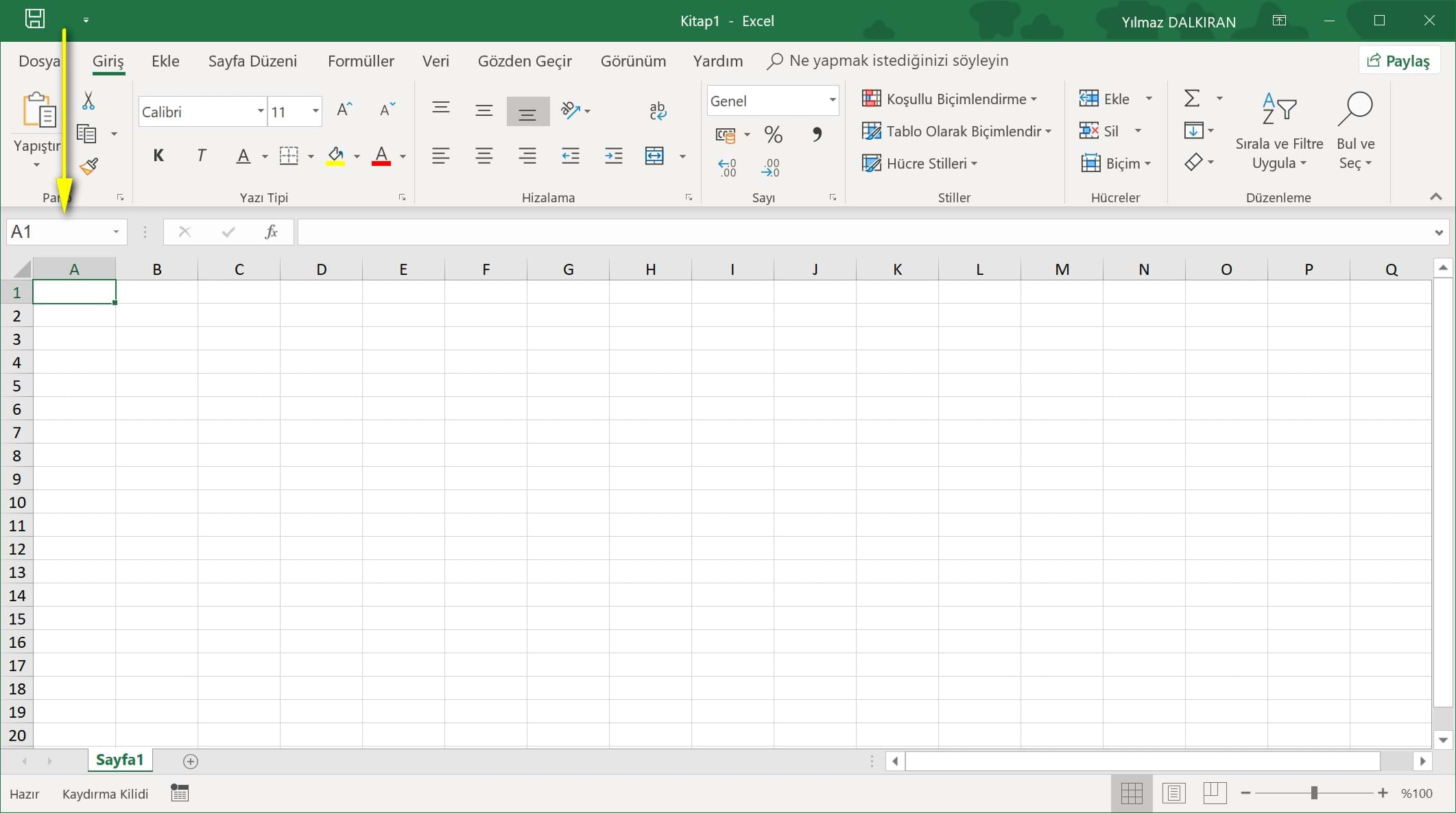
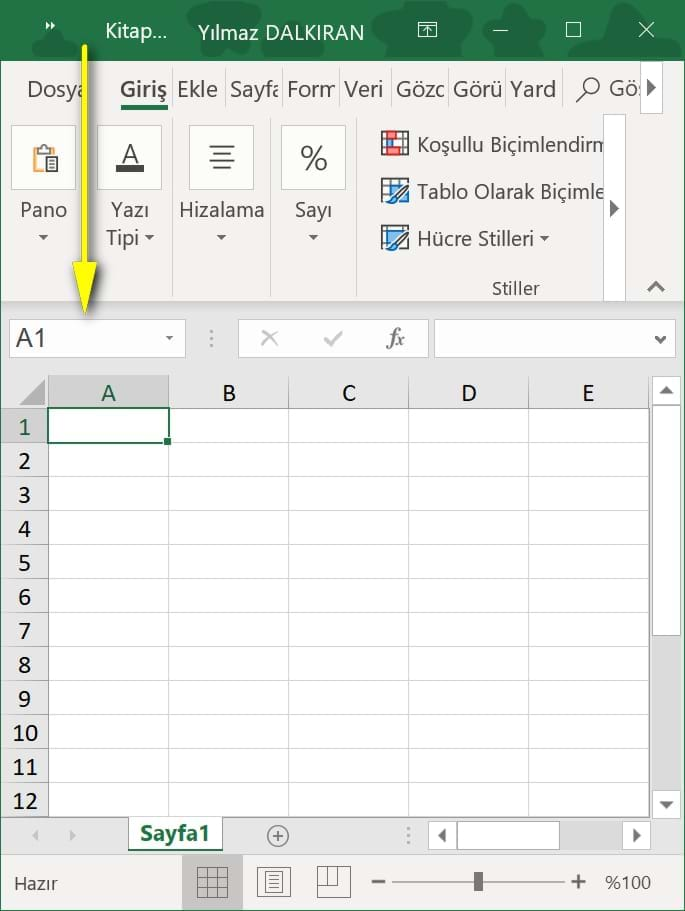
Uygulama 01 - Boş bir çalışma kitabı açınız ve Hızlı Erişim Araç Çubuğu'nu şeridin altında gösteriniz.
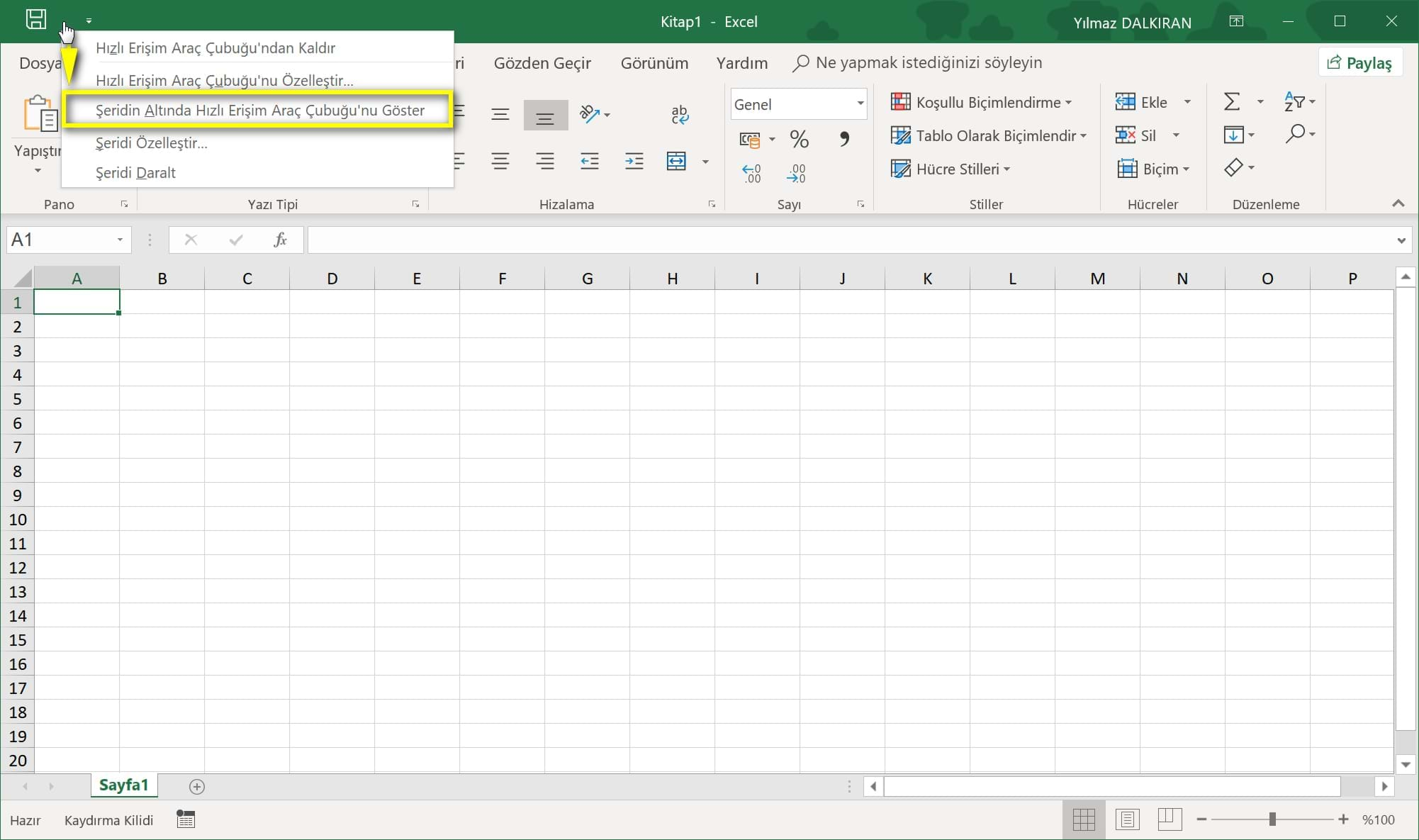
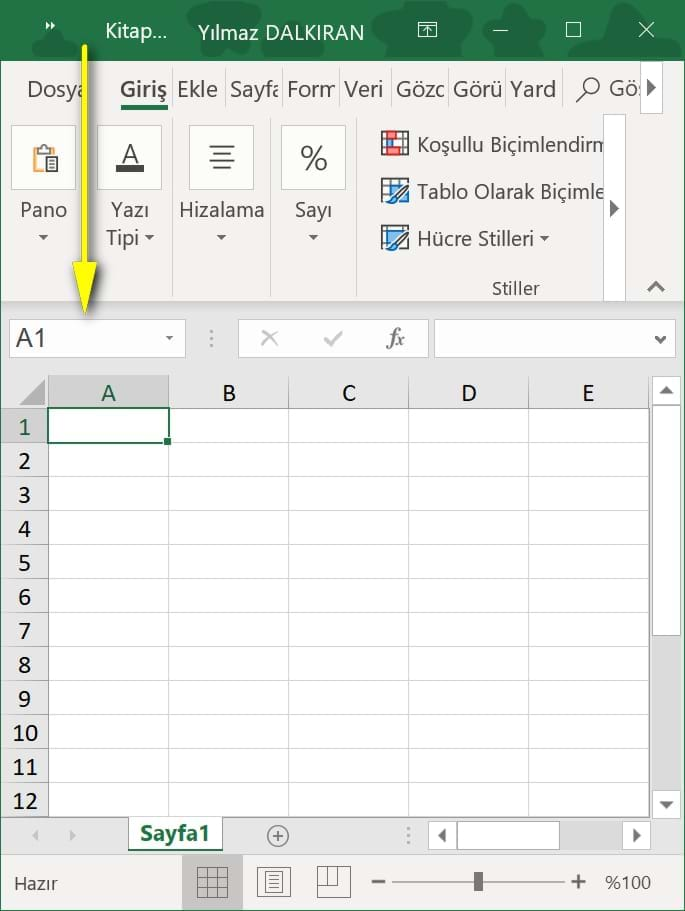
Hızlı Erişim Araç Çubuğu'nun üzerine sağ tıklanır. Açılan listeden Şeridin Altında Hızlı Erişim Araç Çubuğu'nu Göster seçilir.

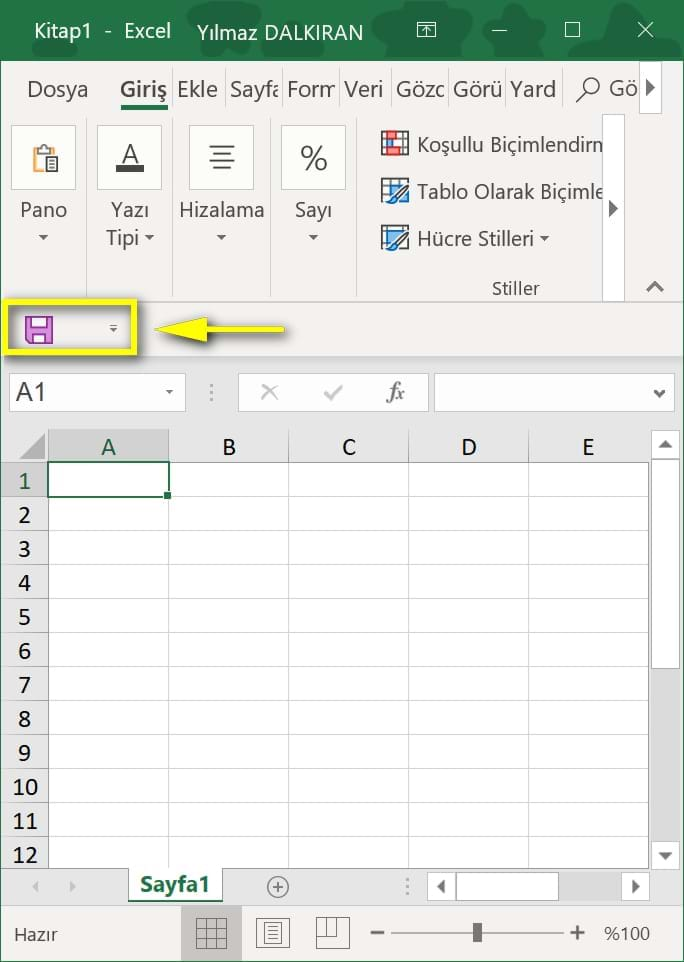
Hızlı Erişim Araç Çubuğu görseldeki gibi şeridin altında gösterilecektir.
Bu uygulamayı yapamadıysanız Hızlı Erişim Araç Çubuğu ve Şerit Görüntüleme Seçenekleri dersini tekrar edebilirsiniz.
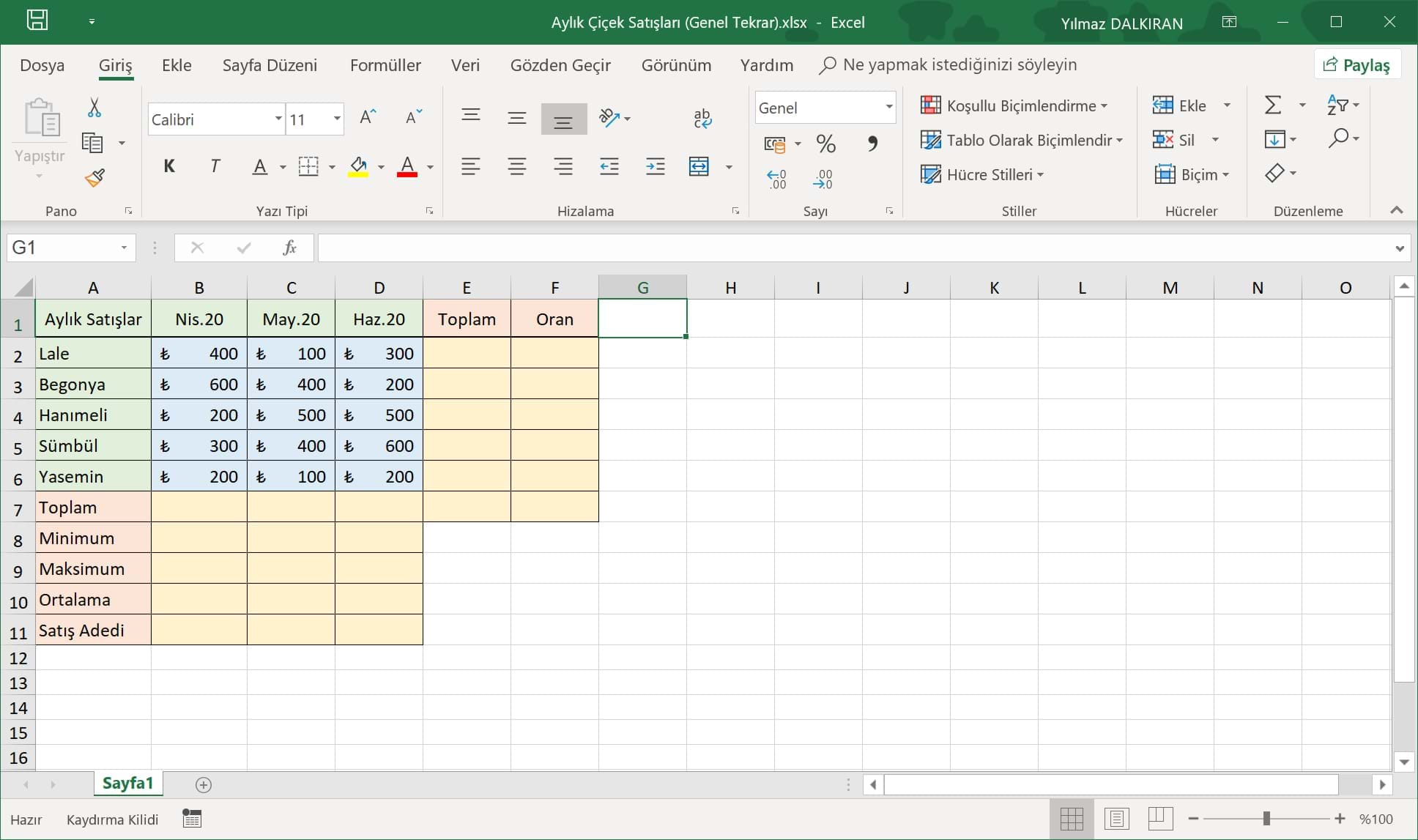
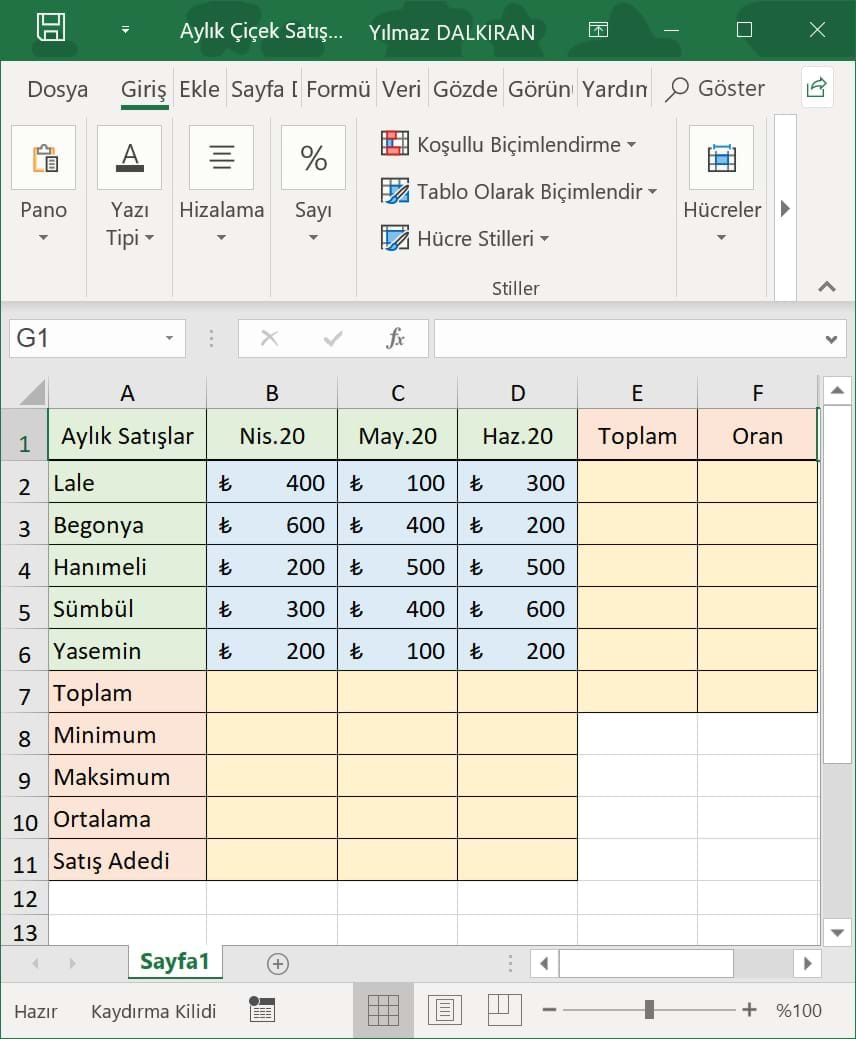
Uygulama 02 - Aylık Çiçek Satışları (Genel Tekrar) çalışma kitabını açınız ve sarı alanları formül yardımıyla doldurunuz.
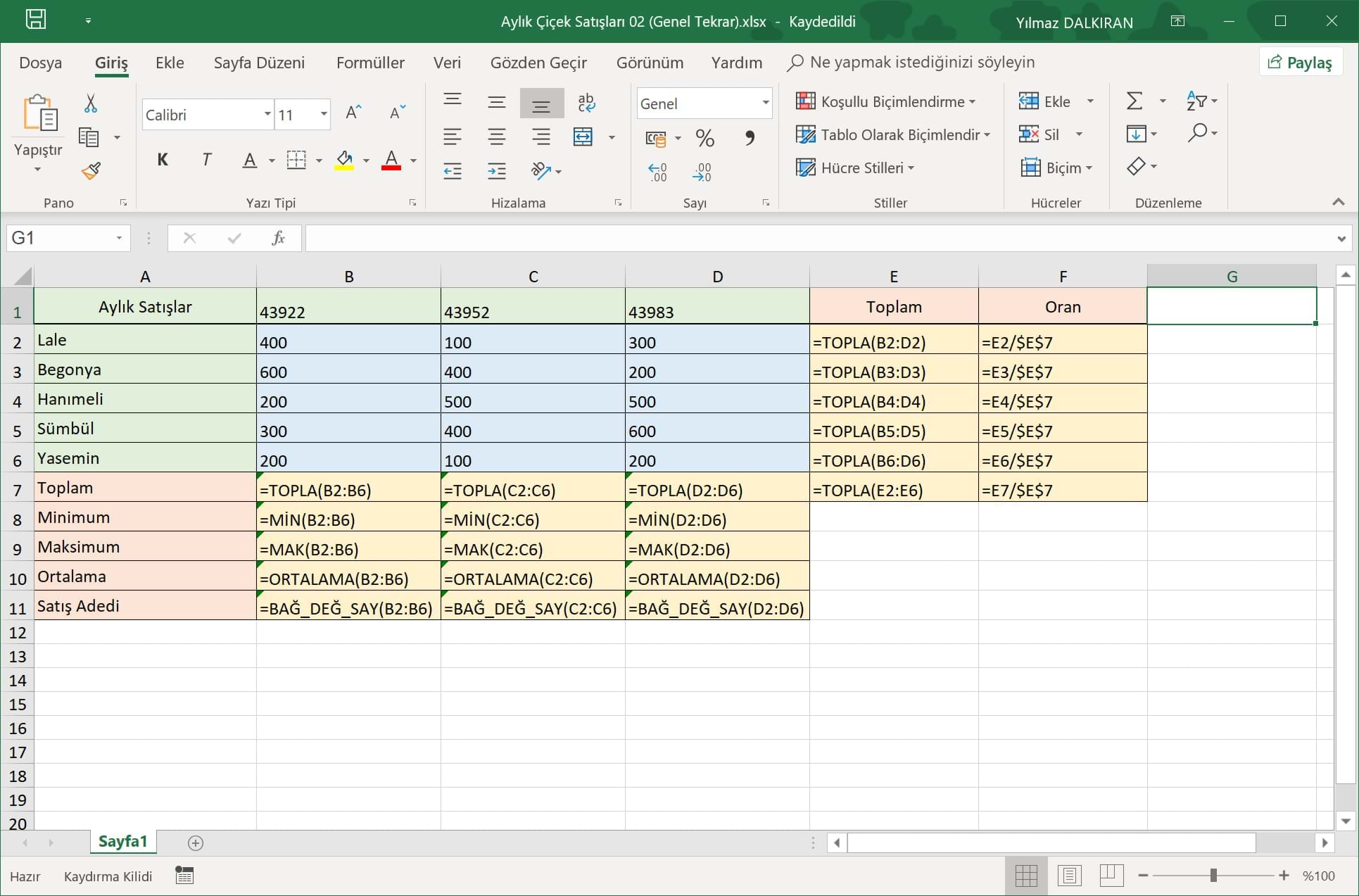
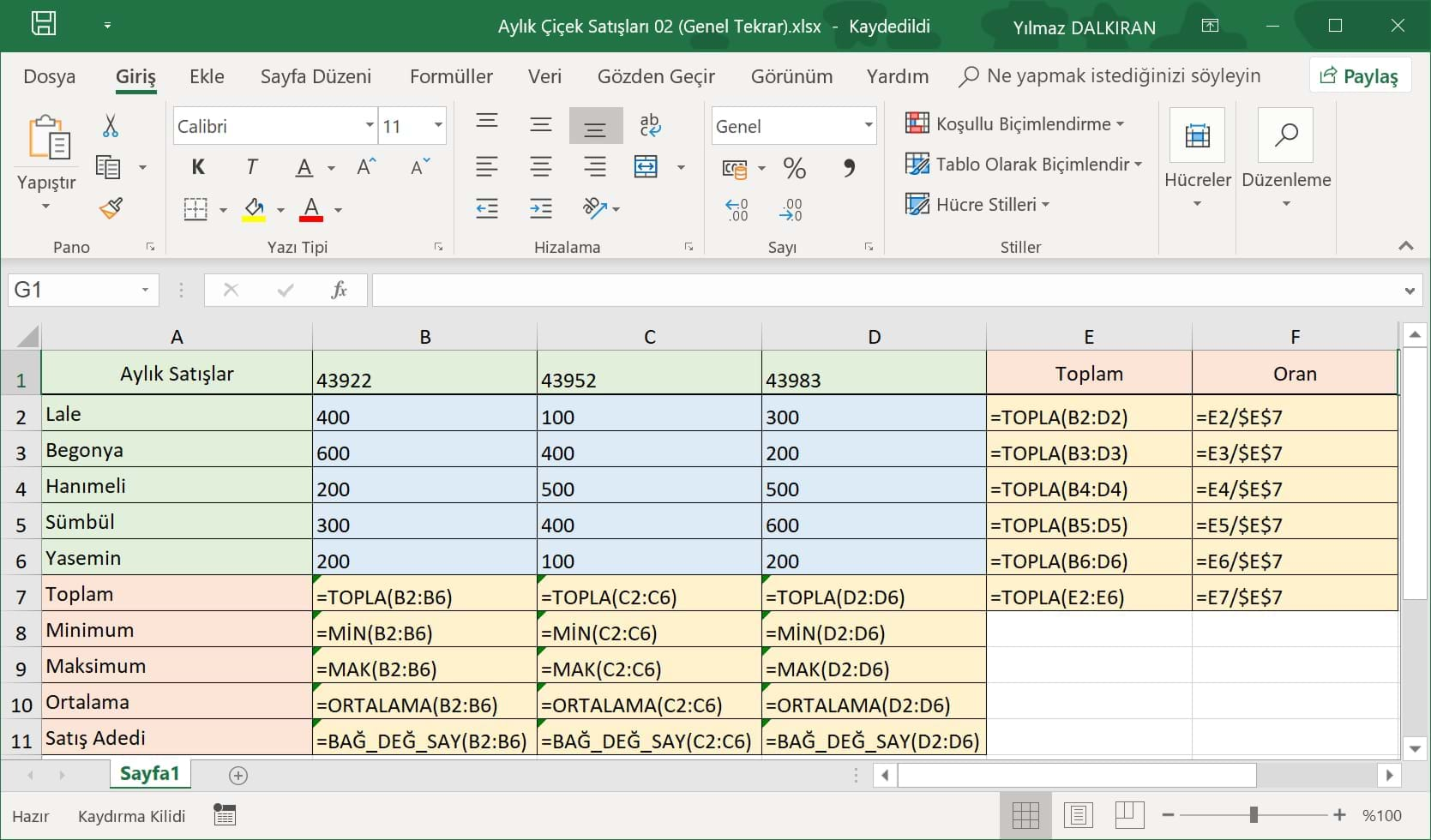
Yanıtlar yukarıdaki gibidir.
Yanıt dosyasını görmek için yukarıdaki Aylık Çiçek Satışları 02 (Genel Tekrar) dosyasını indirebilirsiniz.
Bu uygulamayı yapamadıysanız Hücre Referansları ve Otomatik Tamamlama, Topla Formülü ve Otomatik Toplam ve Minimum, Maksimum, Ortalama ve Bağlı Değer Say Formülleri derslerini tekrar edebilirsiniz.
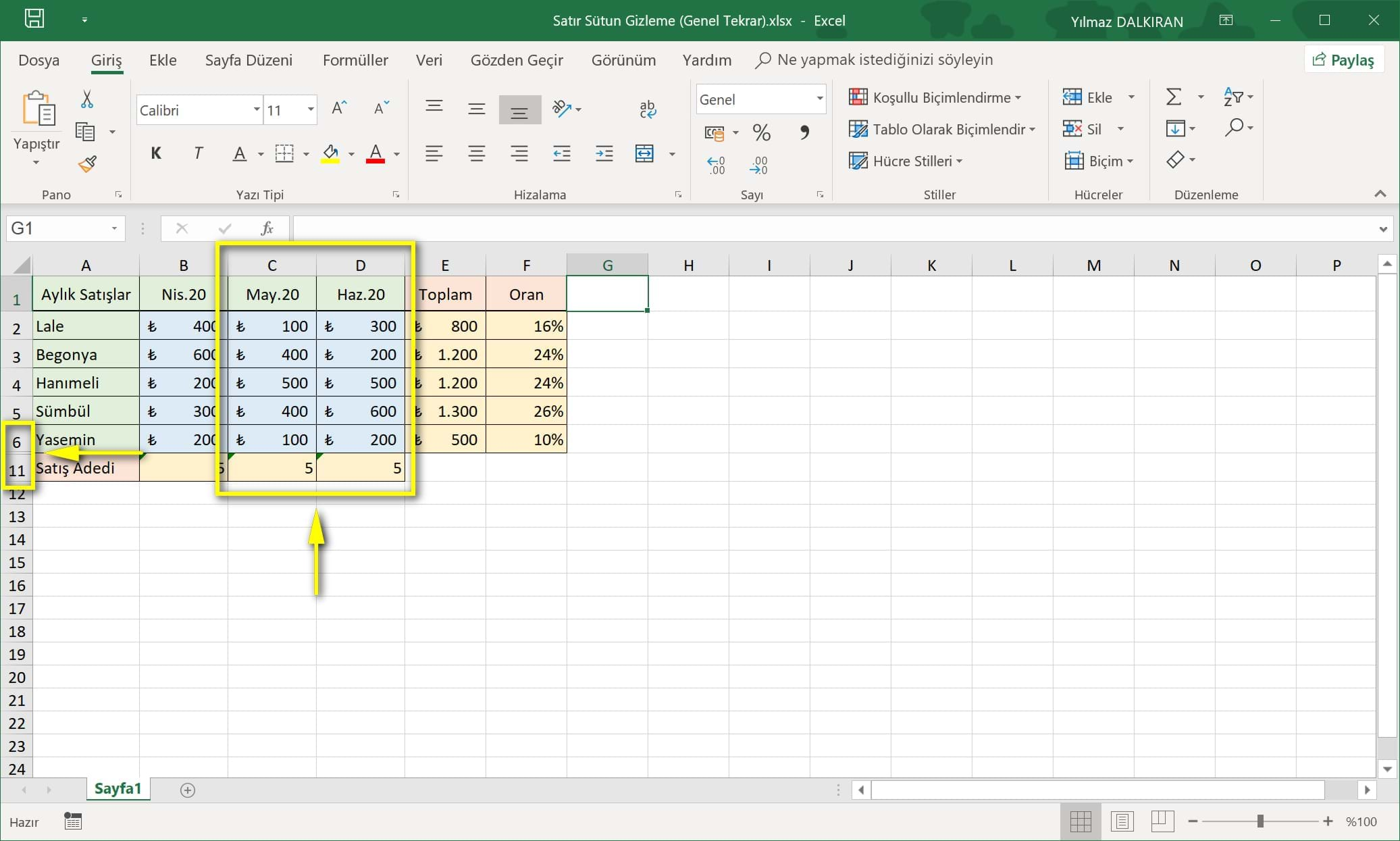
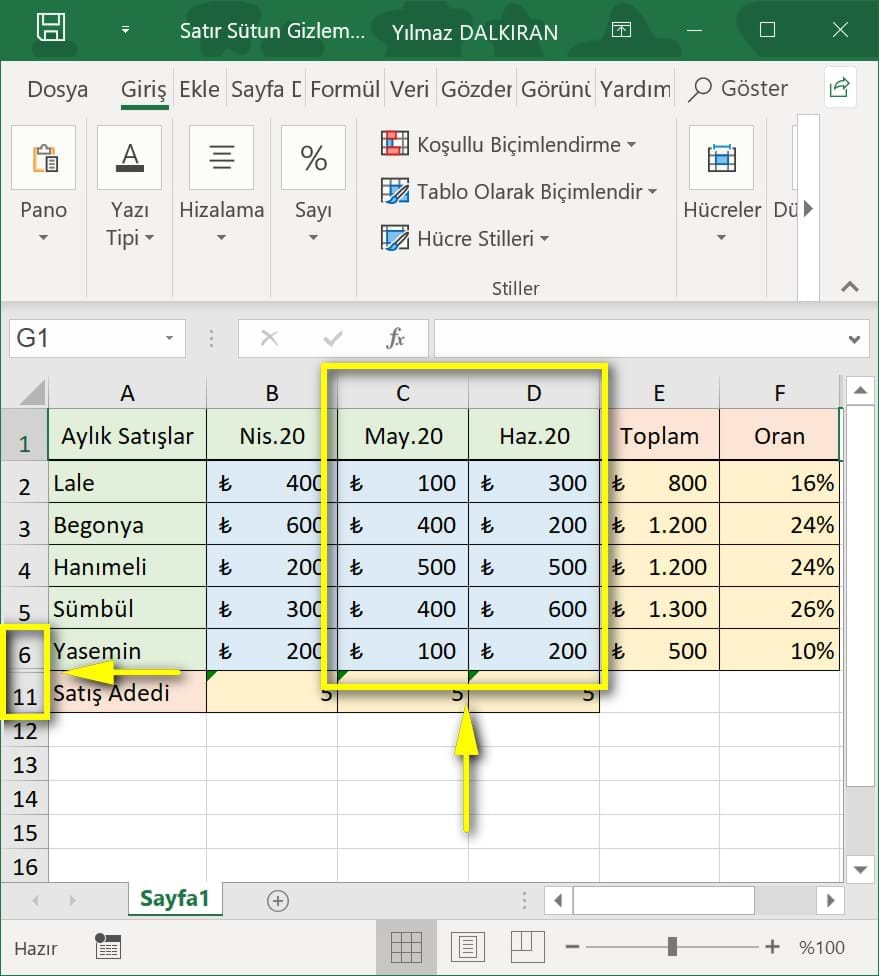
Uygulama 03 - Satır Sütun Gizleme (Genel Tekrar) çalışma kitabını açınız. C ve D sütunlarını gizleyiniz. 7 ve 10uncu satırlar arasını gösteriniz.
AdBlock uygulamanızı bu site için devredışı bırakırsanız sevinirim.
Hepinize Başarılar Dilerim!
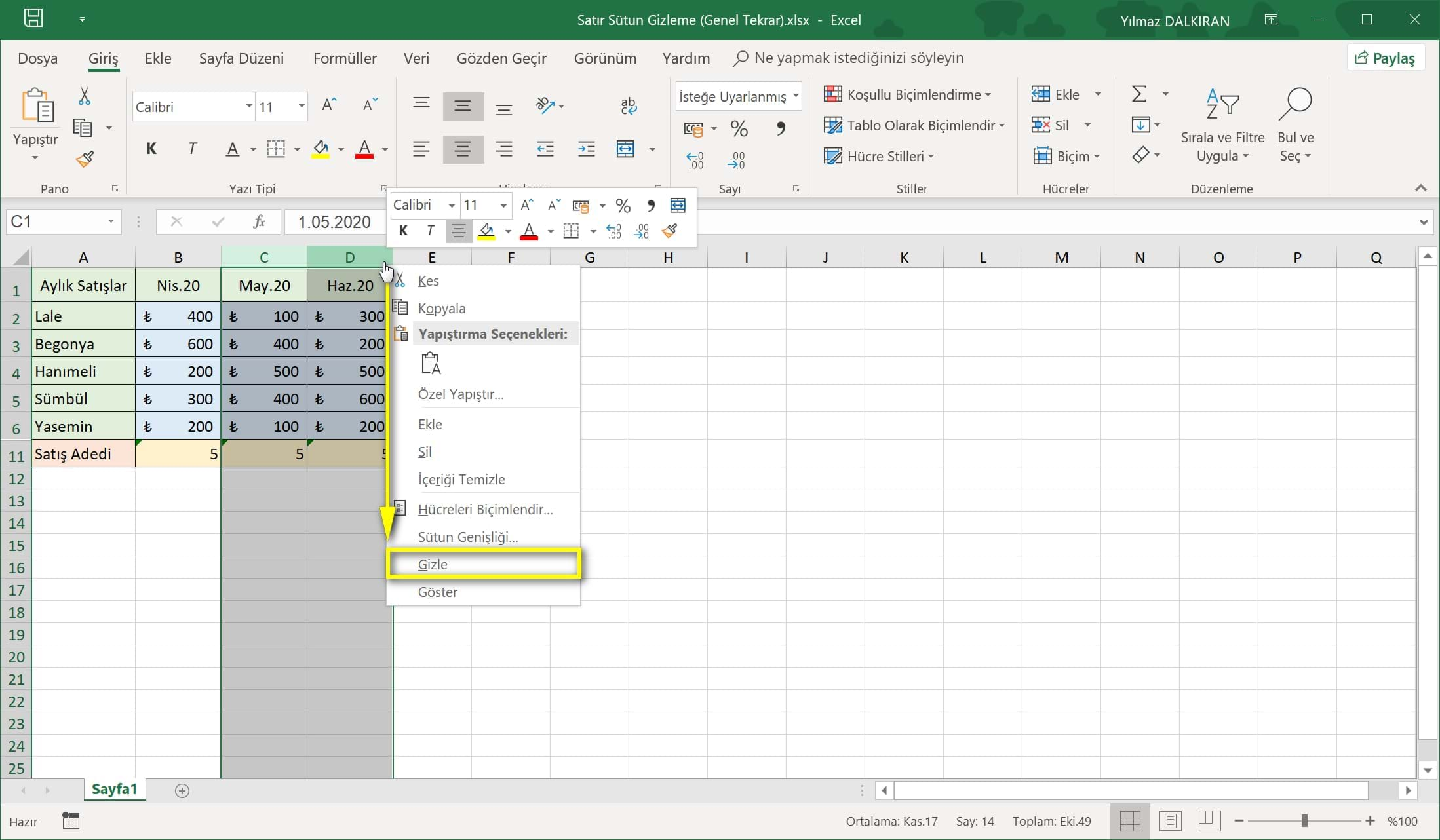
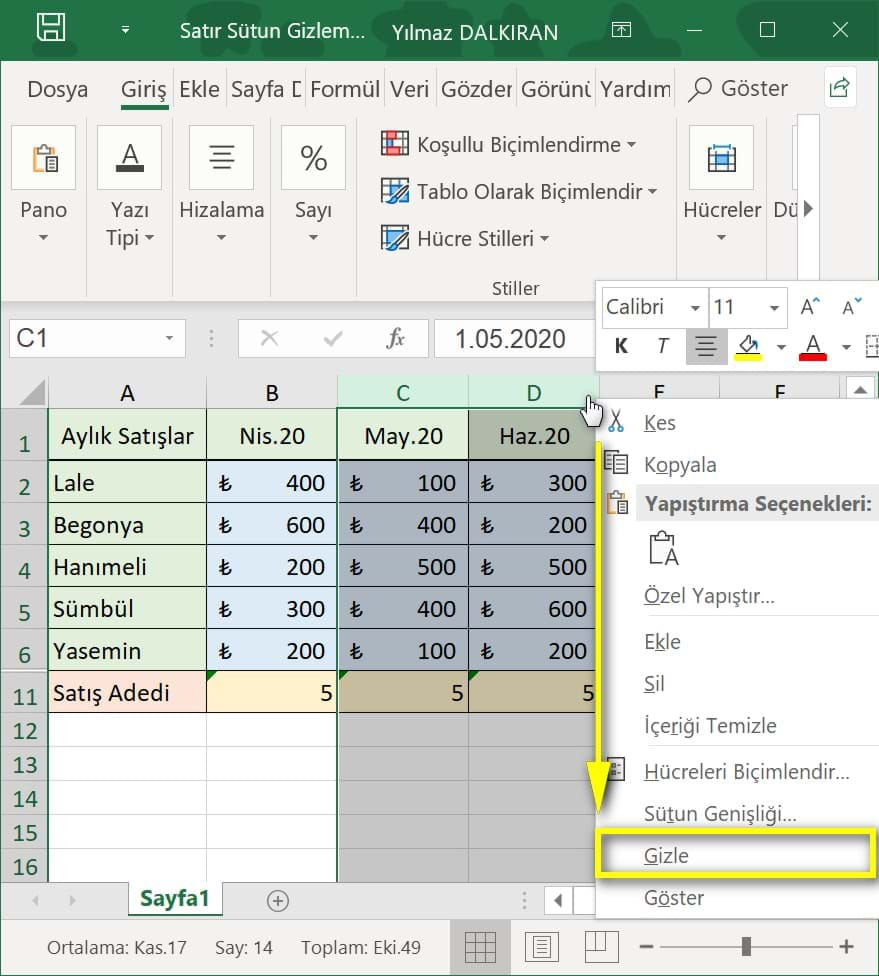
C ve D sütunlarını seçtikten sonra üzerine sağ tıklıyoruz ve açılan listeden Gizle'yi seçiyoruz.

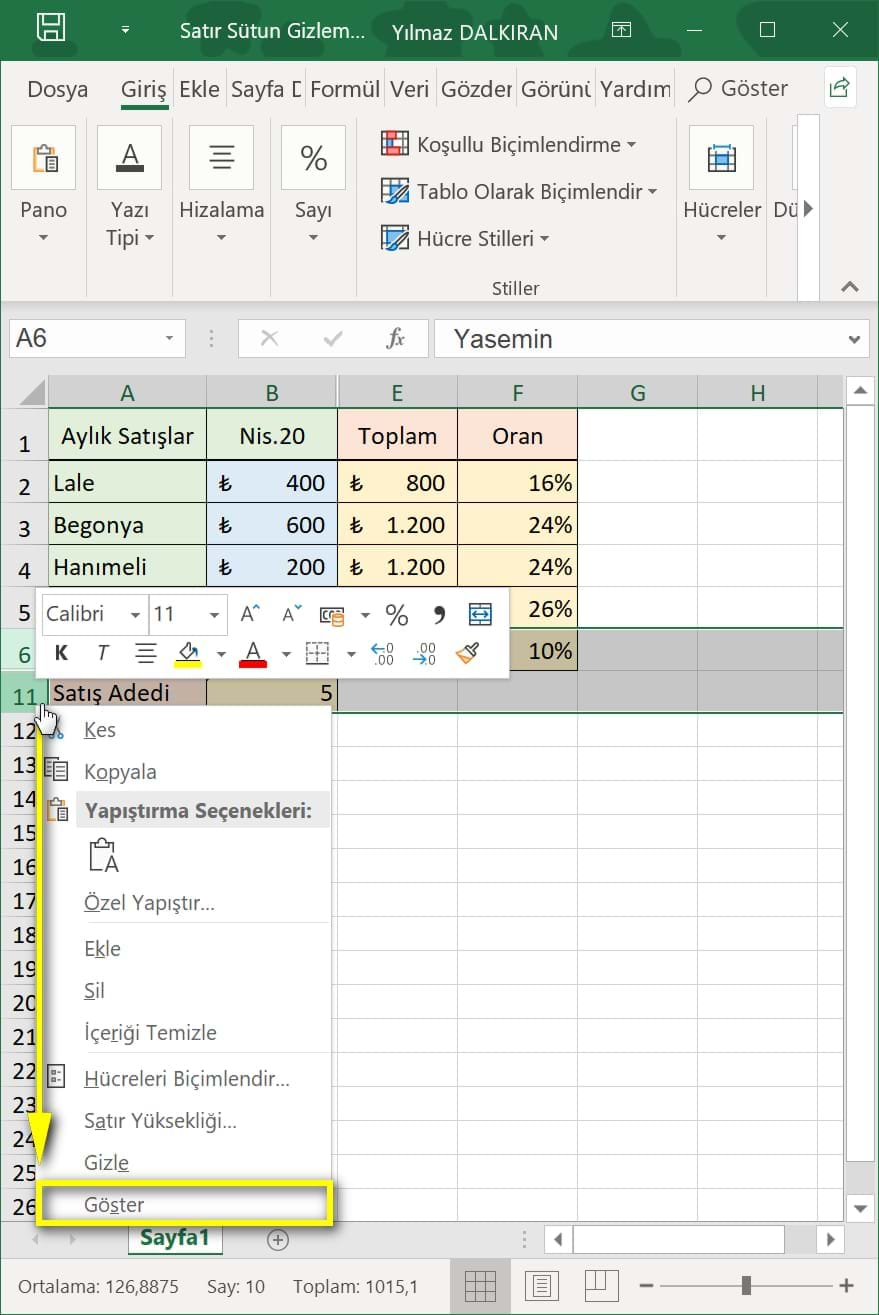
7 ve 10uncu satır aralığını göstermek içinse 6 ve 11inci satır aralığını seçiyoruz ve satır numarasına sağ tıklayıp açılan listeden Göster'i seçiyoruz.
Yanıt dosyasını görmek için yukarıdaki Aylık Çiçek Satışları 02 (Genel Tekrar) dosyasını indirebilirsiniz.
Bu uygulamayı yapamadıysanız Satır/Sütun Ekleme ve Gizleme dersini tekrar edebilirsiniz.
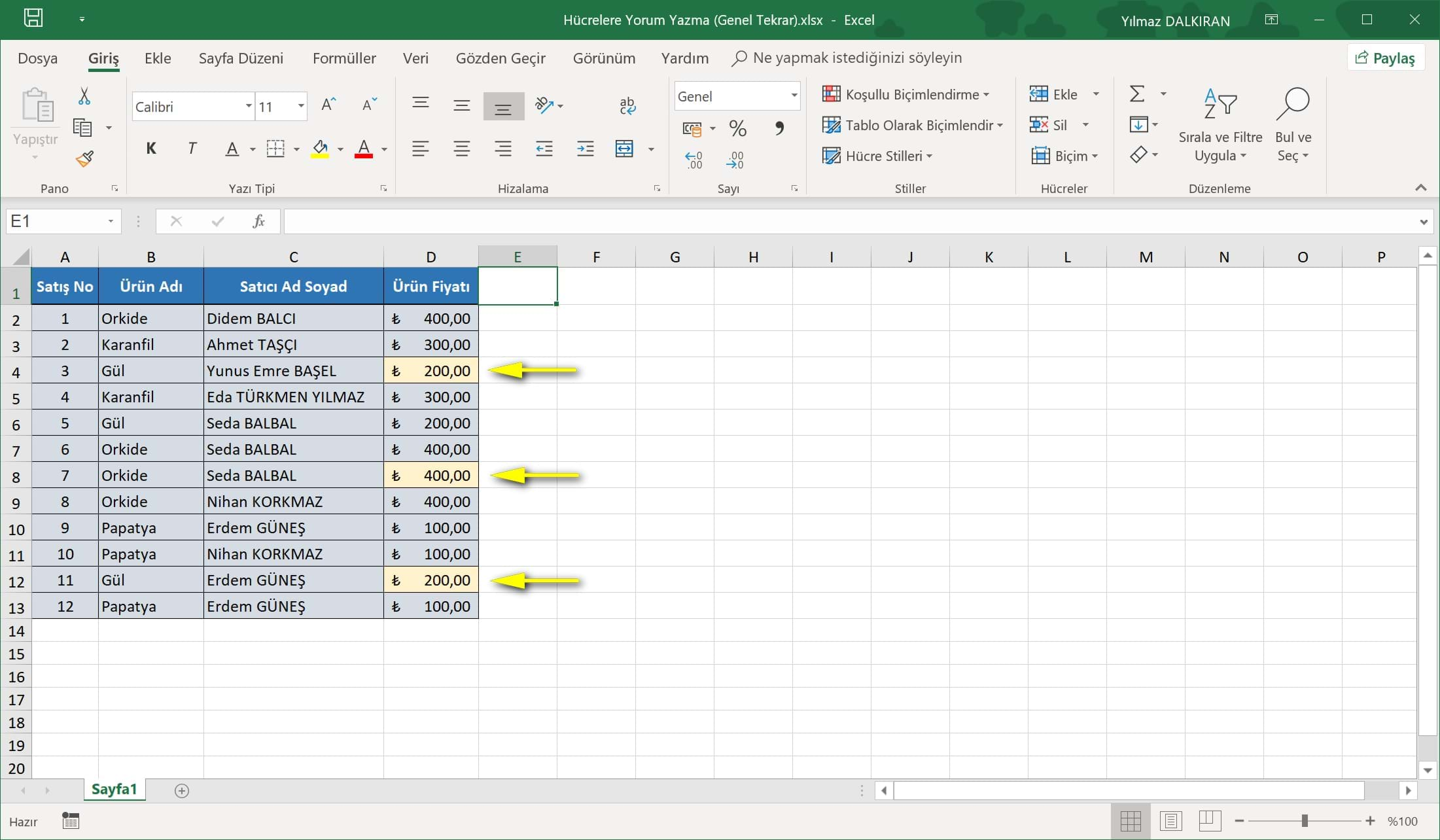
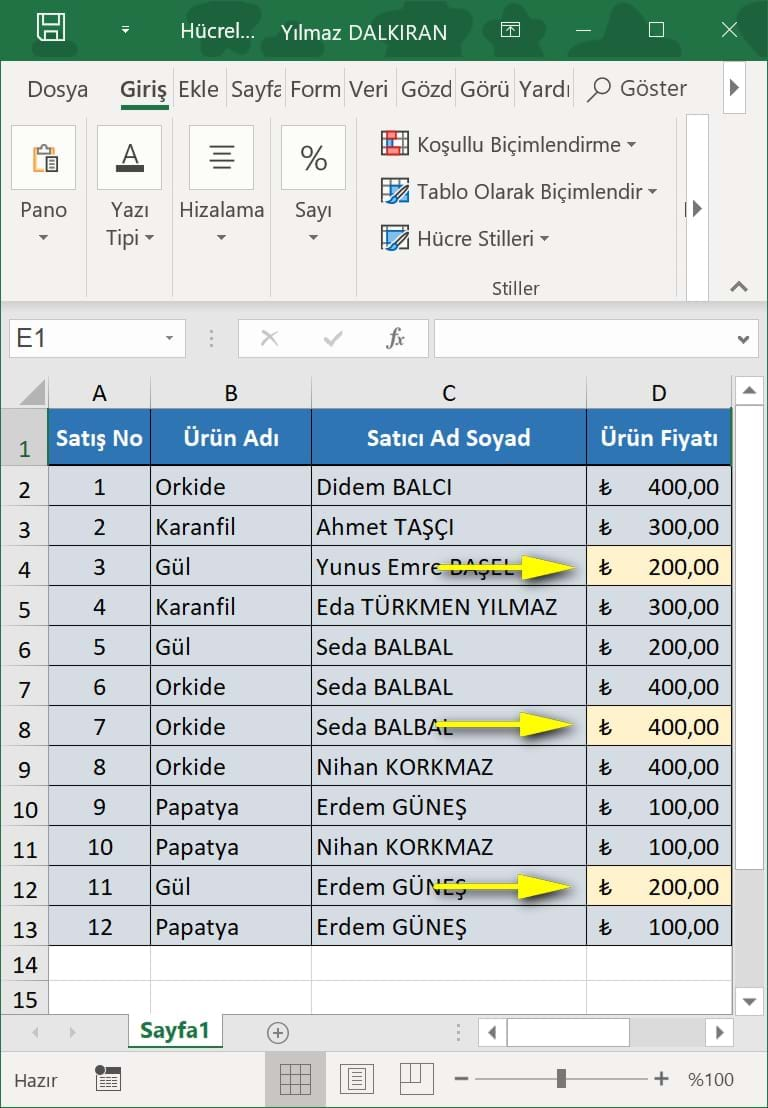
Uygulama 04 - Hücrelere Yorum Yazma (Genel Tekrar) çalışma kitabını açınız. Sarı alanlara yorum yazınız ve yazılan yorumların her zaman gösterilecek şekilde ayarlayınız.
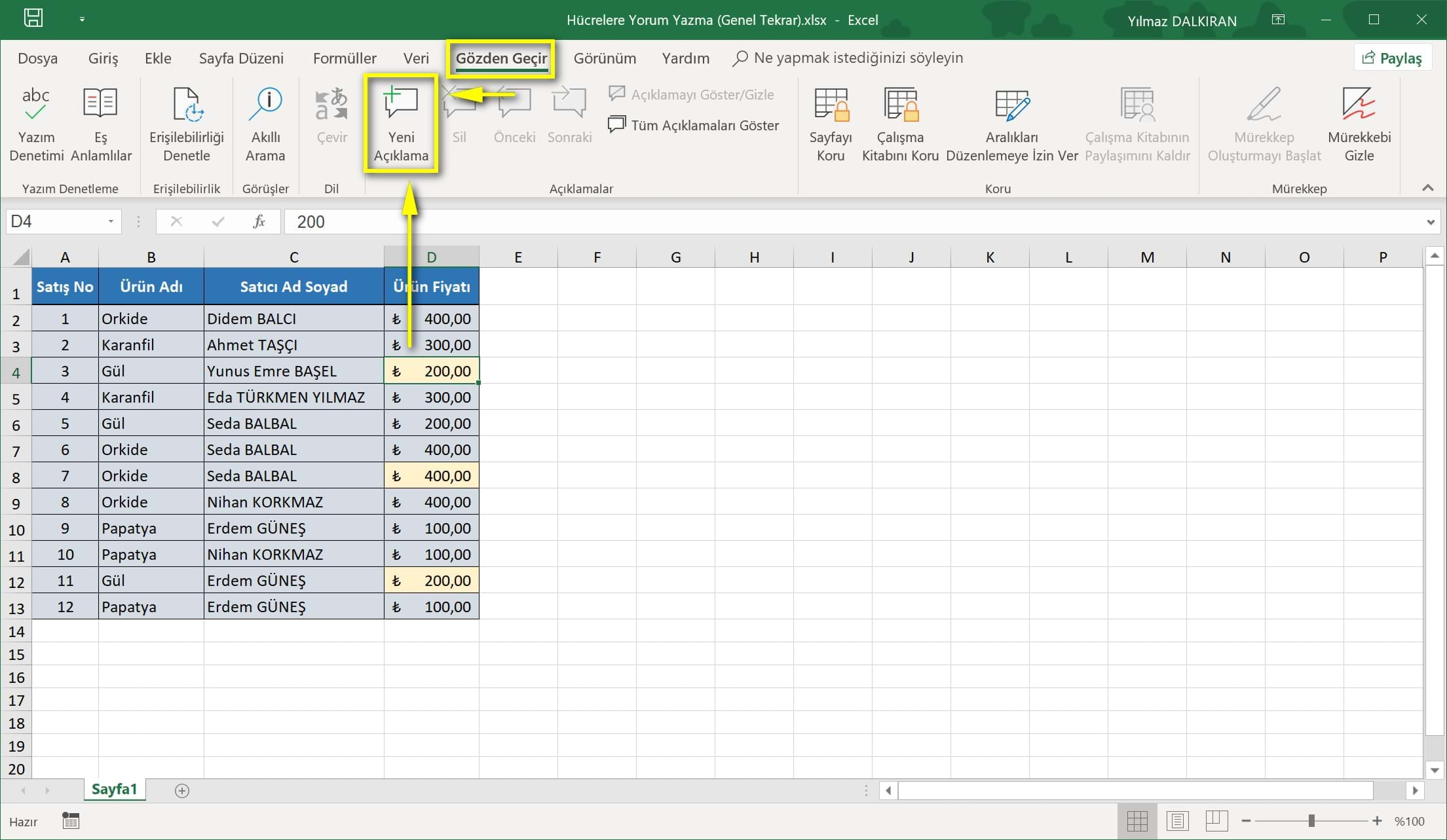
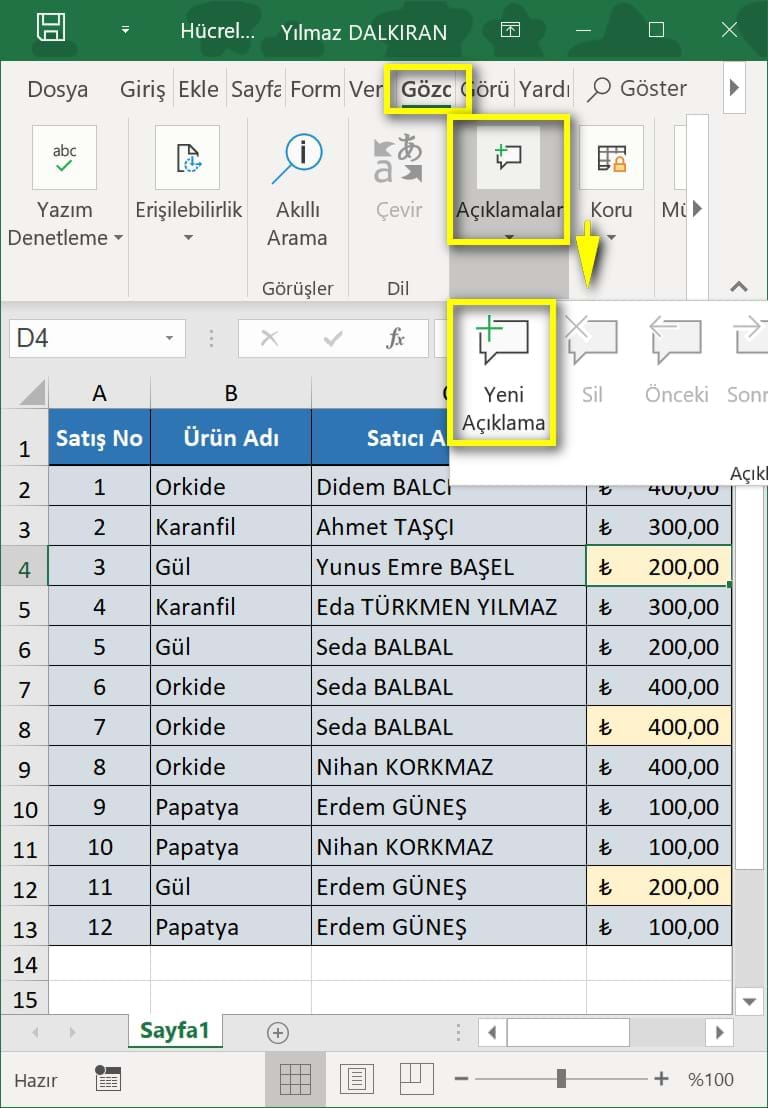
Hücrelere yorum yazmak için öncelikle ilgili hücreyi seçiyor ve ardından Gözden Geçir sekmesindeki Yeni Açıklama komutuna tıklıyoruz. Yorum alanında yorumumuzu yazabiliriz. Diğer hücrelere de aynı şekilde yorum ekliyoruz.

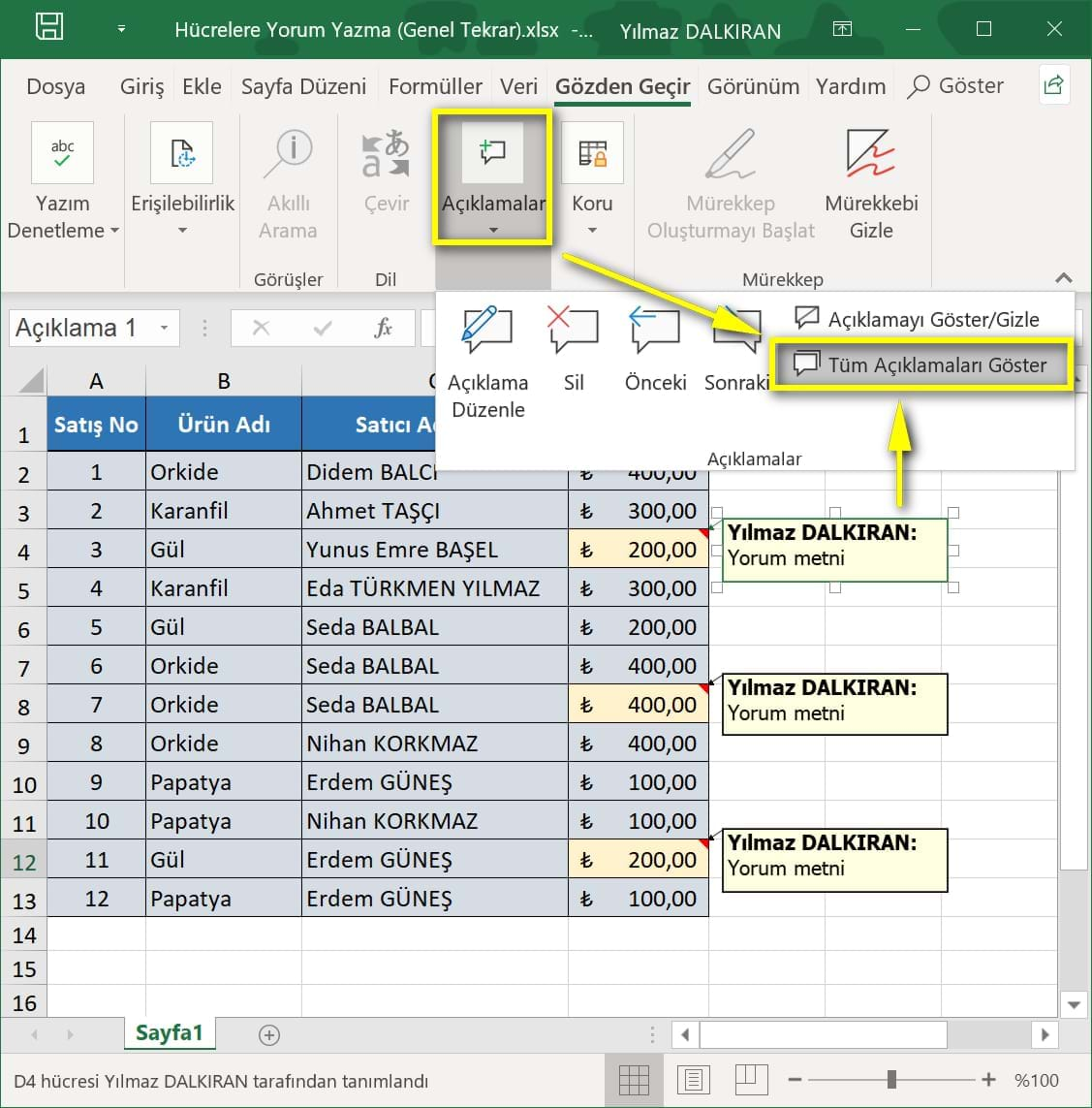
Yazılan yorumların her zaman gözükmesi için de Tüm Açıklamaları Göster komutuna tıklıyoruz.
Yanıt dosyasını görmek için yukarıdaki Hücrelere Yorum Yazma 02 (Genel Tekrar) dosyasını indirebilirsiniz.
Bu uygulamayı yapamadıysanız Hücrelere Yorum Yazma dersini tekrar edebilirsiniz.

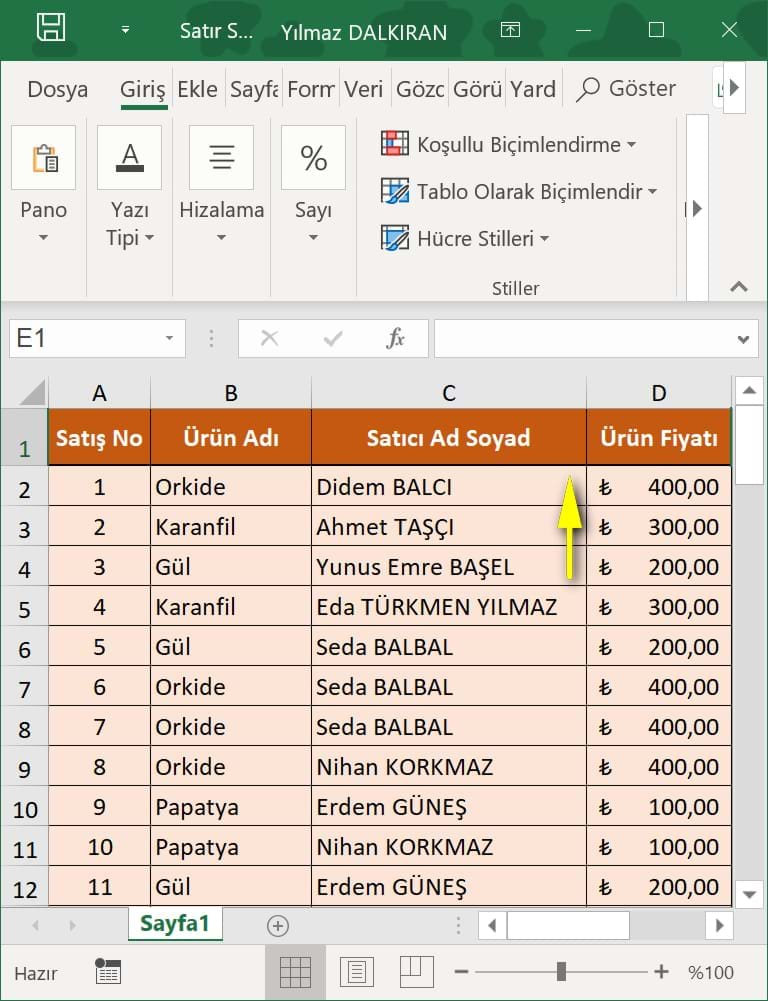
Uygulama 05 - Satır Sabitleme (Genel Tekrar) çalışma kitabını açınız. İlk satırı sayfanın altına indikçe sabit kalacak şekilde ayarlayınız.

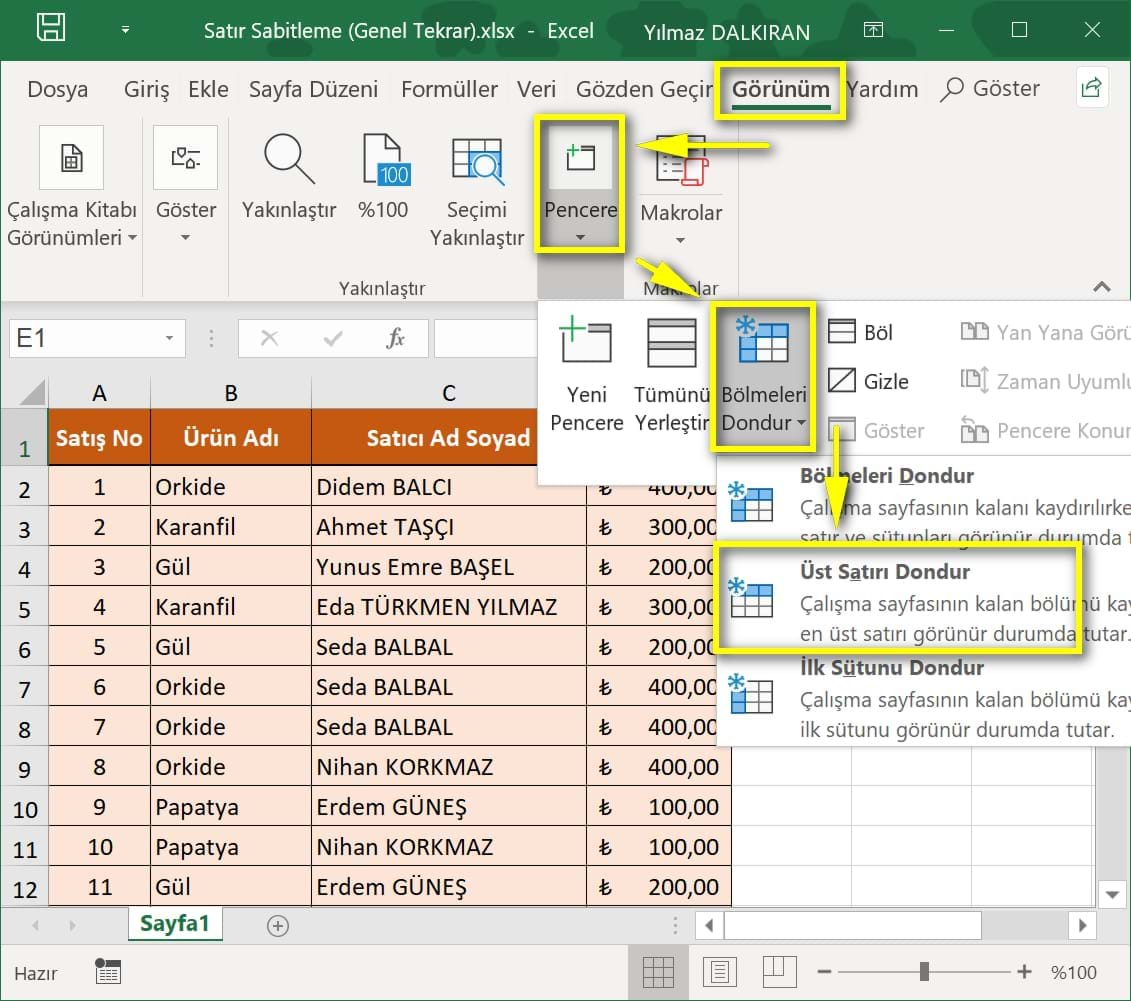
İlk satırı sabitlemek için sayfanın herhangi bir yerinde iken Görünüm sekmesinde Bölmeleri Dondur komutuna tıklıyoruz ve açılan listeden Üst Satırı Dondur'u seçiyoruz.

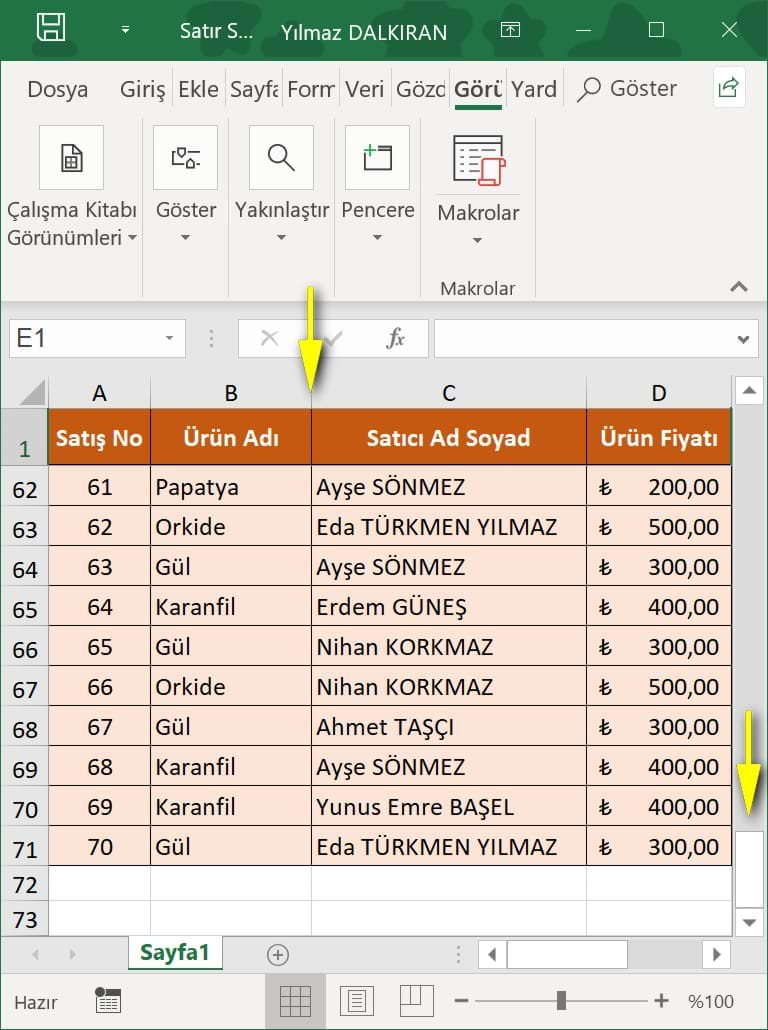
Böylece sayfanın altına indikçe ilk satır her zaman sabit kalacaktır.
Yanıt dosyasını görmek için yukarıdaki Satır Sabitleme 02 (Genel Tekrar) dosyasını indirebilirsiniz.
Bu uygulamayı yapamadıysanız Bölmeleri Dondurma dersini tekrar edebilirsiniz.
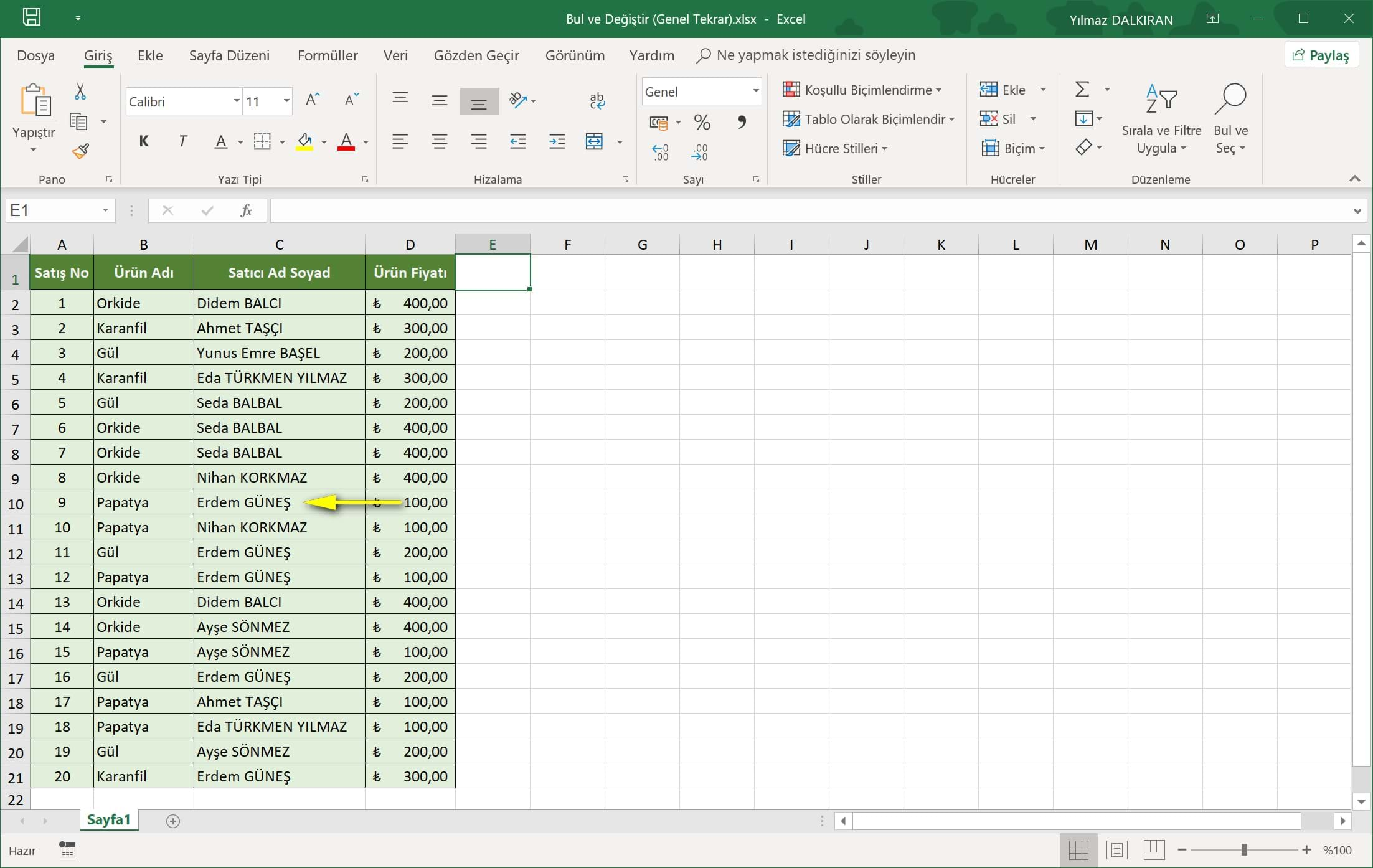
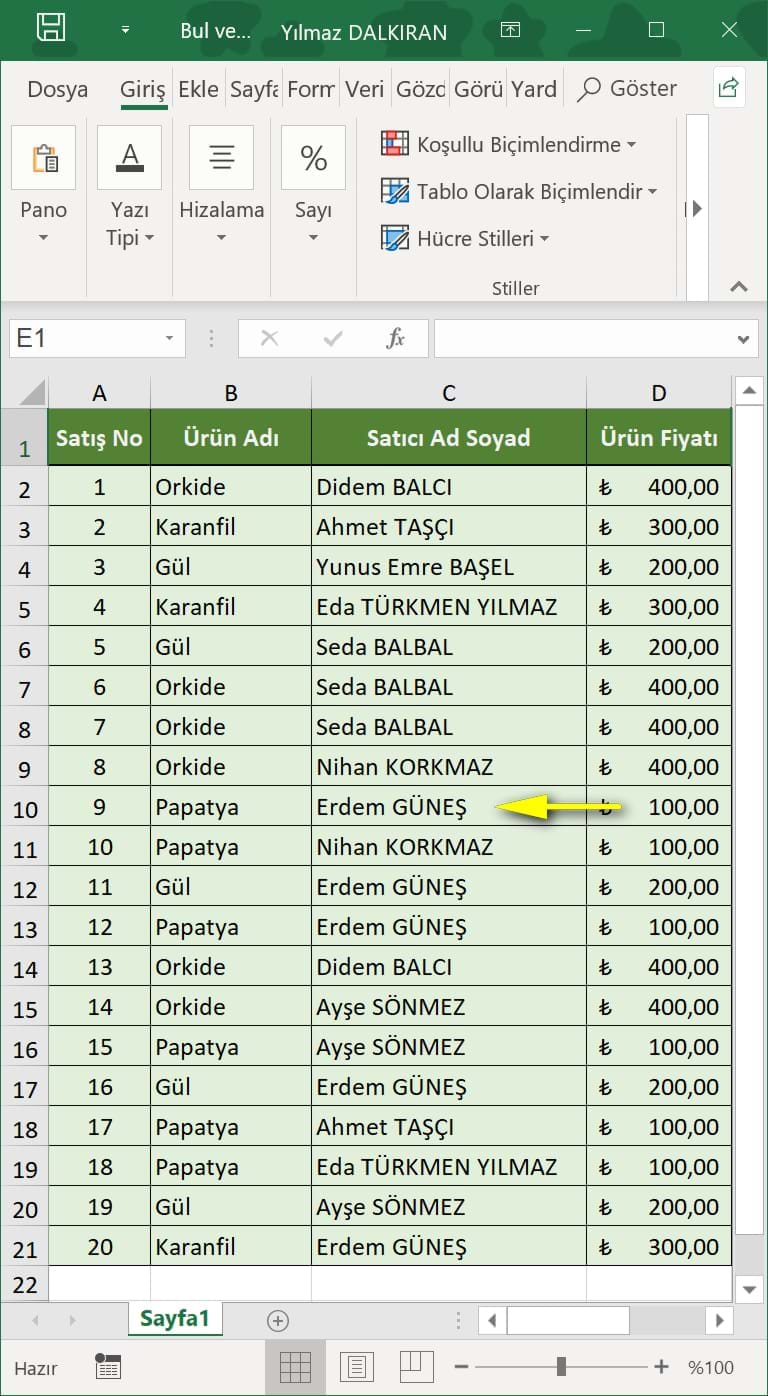
Uygulama 06 - Bul ve Değiştir (Genel Tekrar) çalışma kitabını açınız. Tüm Erdem GÜNEŞ isimlerini Erdem KUZEY isimleriyle değiştiriniz.

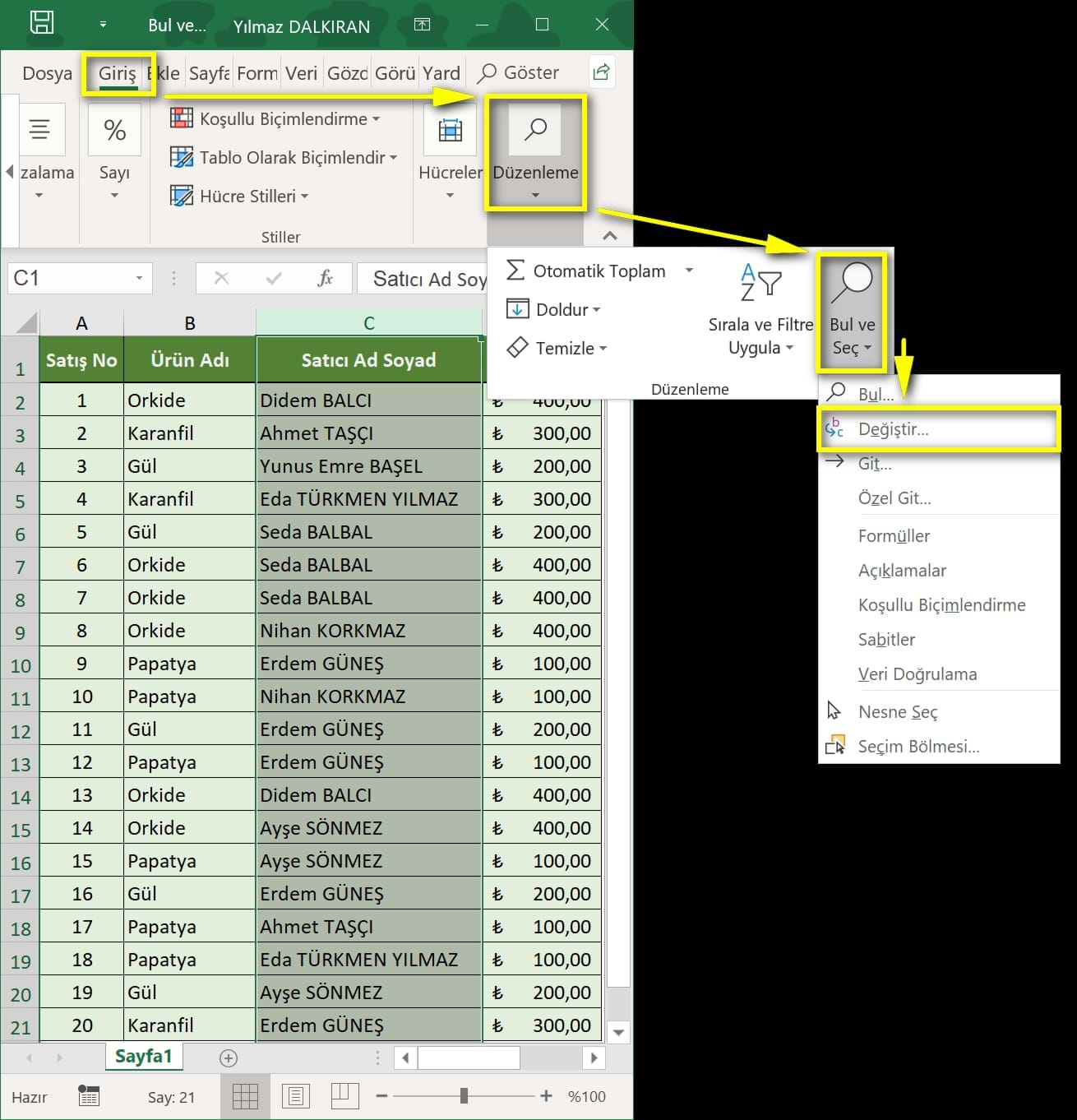
İlk olarak C sütunu seçilir. Giriş sekmesinde Bul ve Seç komutuna tıklanır ve açılan listeden Değiştir seçilir. Ya da kısaca klavyeden CTRL + F yapılır.

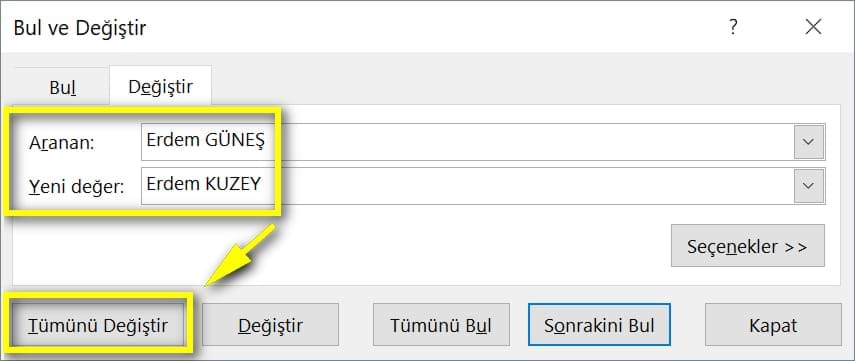
Açılan pencerede Aranan ve Yeni Değer alanları doldurulur. Ardından Tümünü Değiştir'e tıklanır.

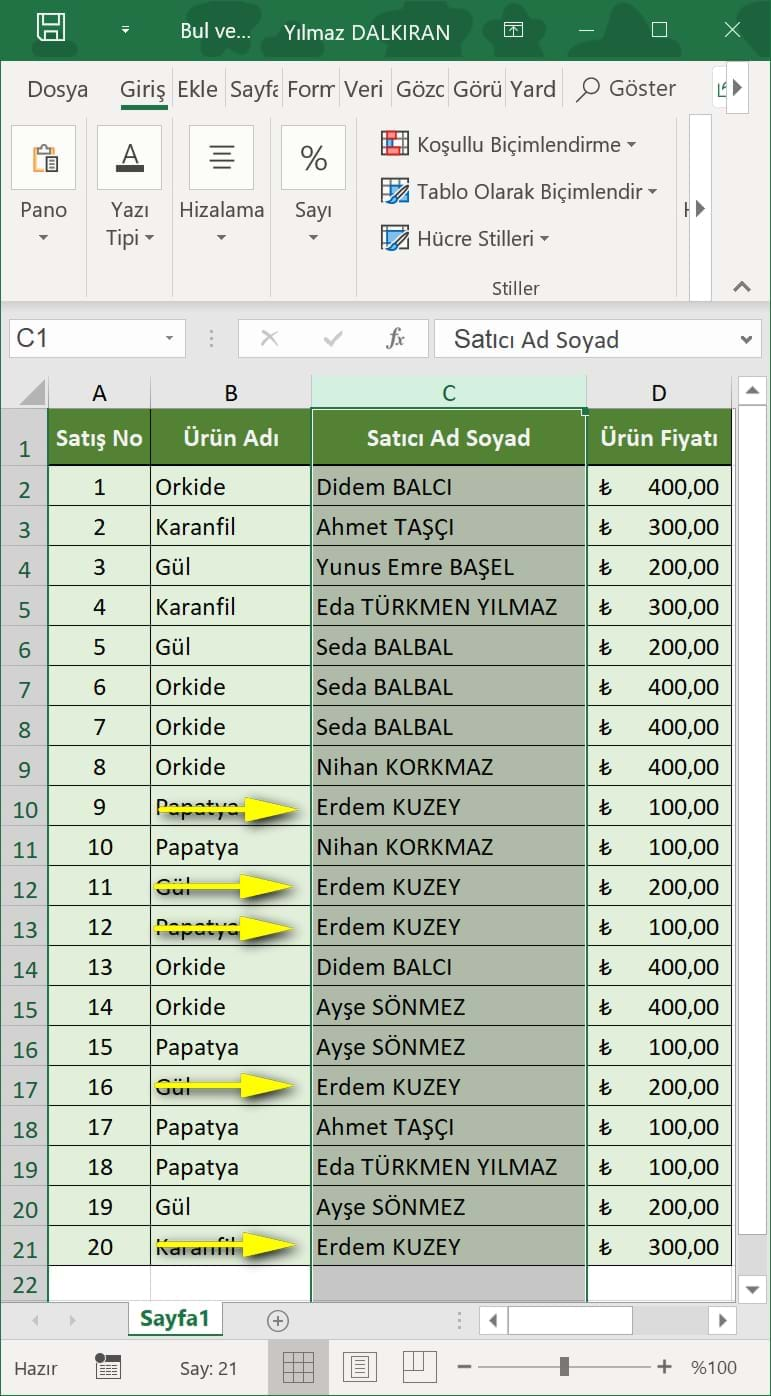
Excel kaç değişiklik yaptığını bildirecek ve değiştirilen değerler görseldeki gibi görüntülenecektir.
Yanıt dosyasını görmek için yukarıdaki Bul ve Değiştir 02 (Genel Tekrar) dosyasını indirebilirsiniz.
Bu uygulamayı yapamadıysanız Bul ve Değiştir dersini tekrar edebilirsiniz.

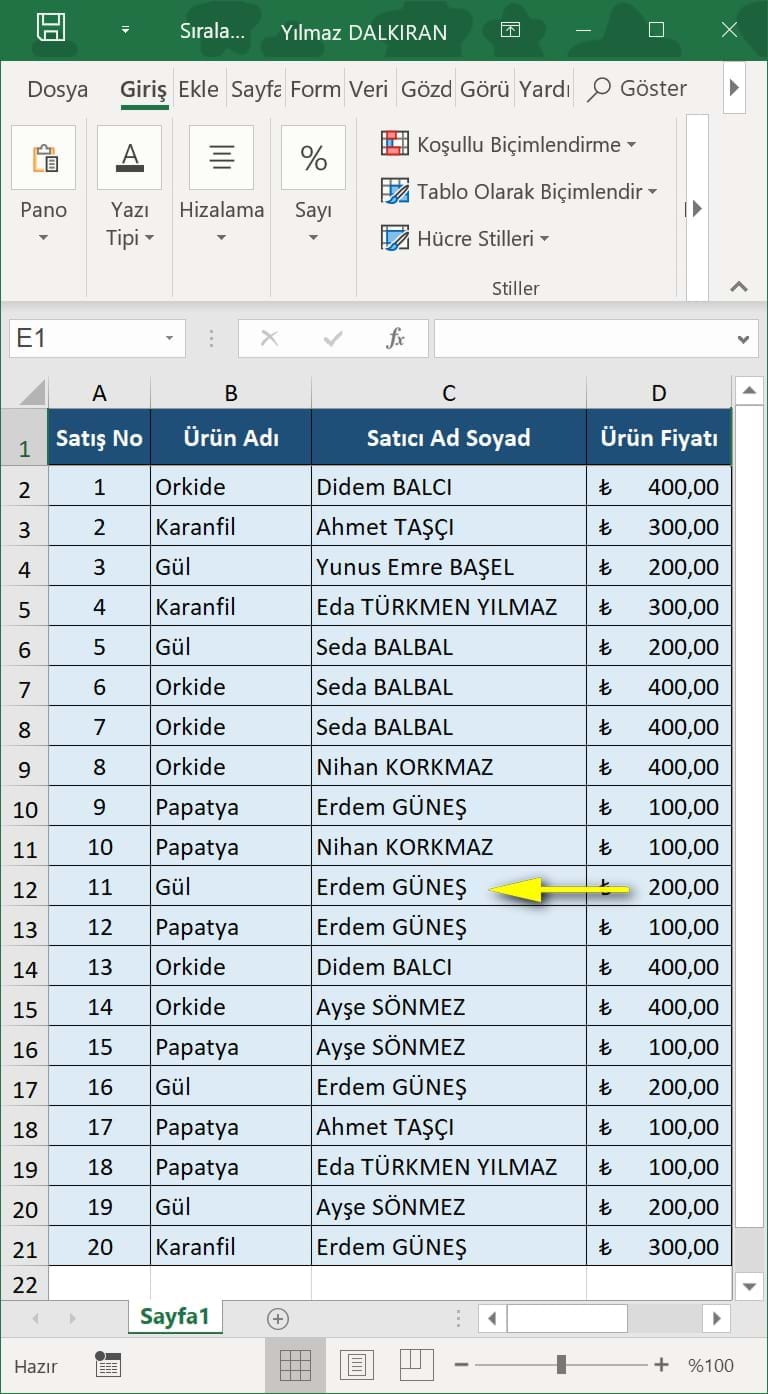
Uygulama 07 - Sıralama ve Filtreleme (Genel Tekrar) çalışma kitabını açınız. Listede sadece Erdem GÜNEŞ'e ait satışları gösterecek şekilde filtreleyiniz.
AdBlock uygulamanızı bu site için devredışı bırakırsanız sevinirim.
Hepinize Başarılar Dilerim!

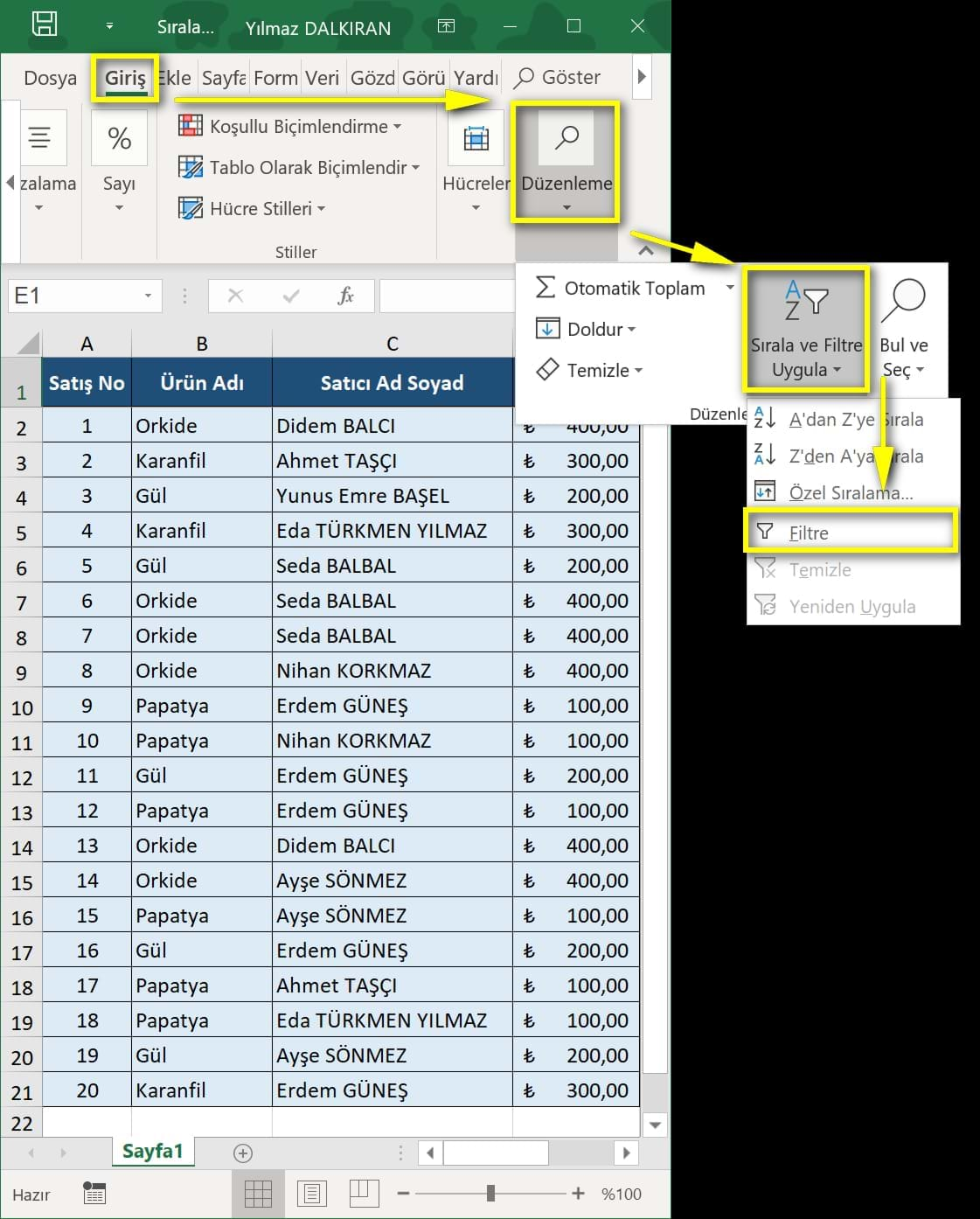
Giriş sekmesinde Sırala ve Filtre Uygula komutuna tıklanır. Açılan listeden Filtre seçilir.

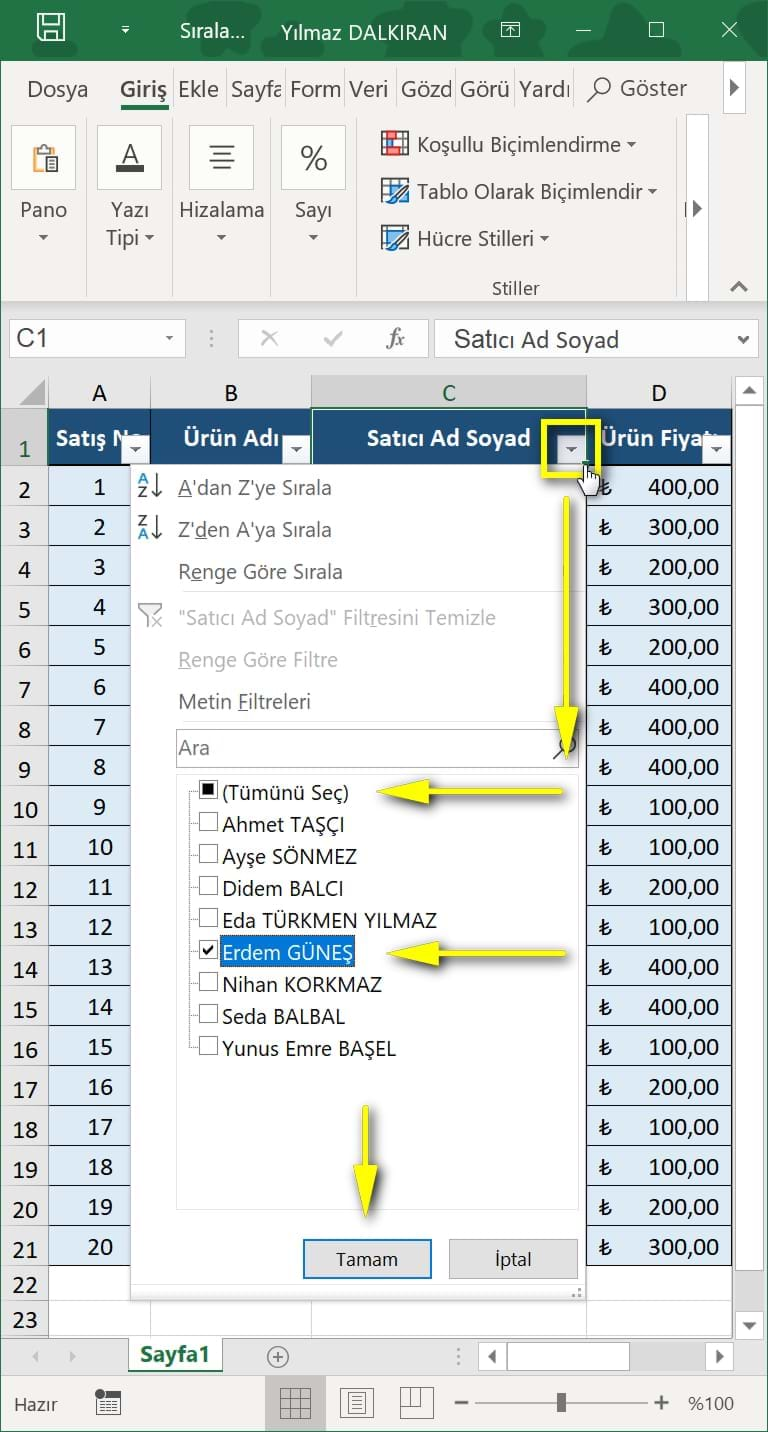
Filtre simgesine tıklanır ve önce Tümünü Seç dedikten sonra tüm seçimler kaldırılır. Ardından sadece Erdem GÜNEŞ seçilir ve Tamam'a tıklanır.

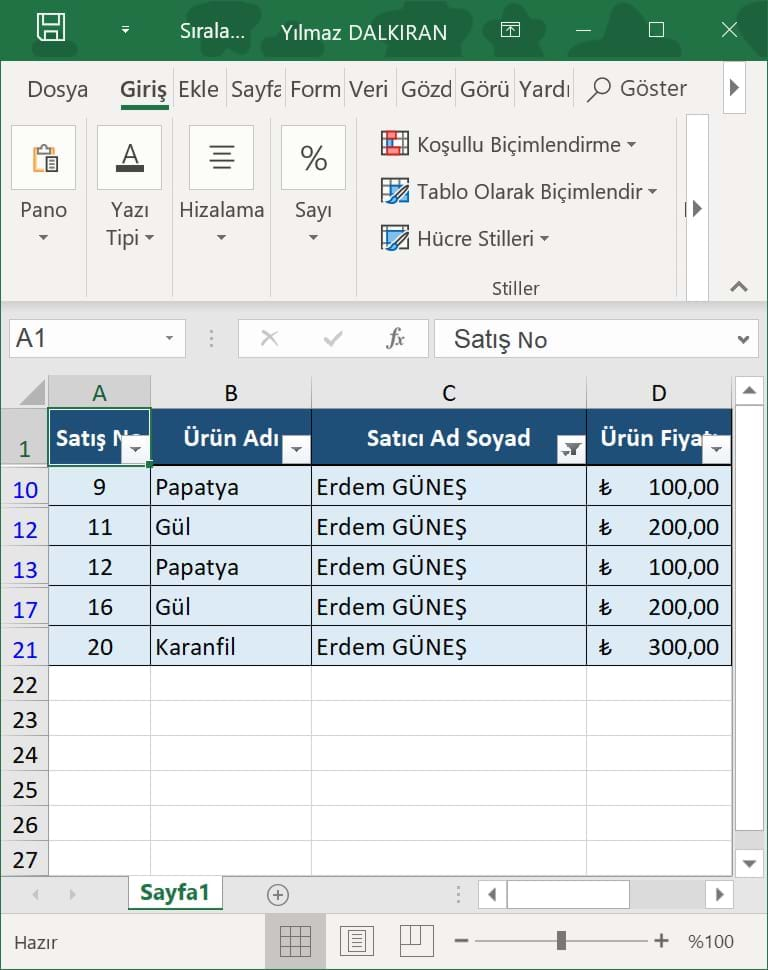
Filtrelenen liste görseldeki gibi görüntülenir.
Yanıt dosyasını görmek için yukarıdaki Sıralama ve Filtreleme 02 (Genel Tekrar) dosyasını indirebilirsiniz.
Bu uygulamayı yapamadıysanız Sıralama ve Filtreleme dersini tekrar edebilirsiniz.

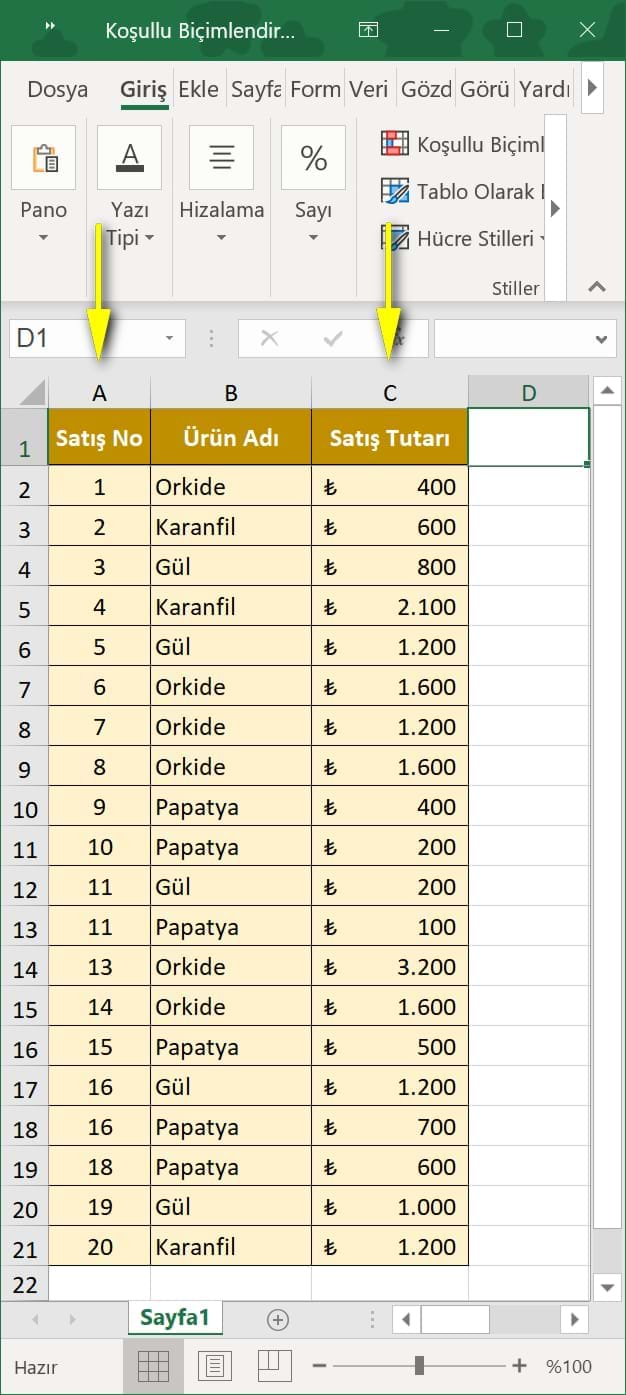
Uygulama 08 - Koşullu Biçimlendirme (Genel Tekrar) çalışma kitabını açınız. Satış tutarı ve 1500 TL ve üzeri olan hücreler ile satış numarası tekrar eden hücreleri vurgulayınız.

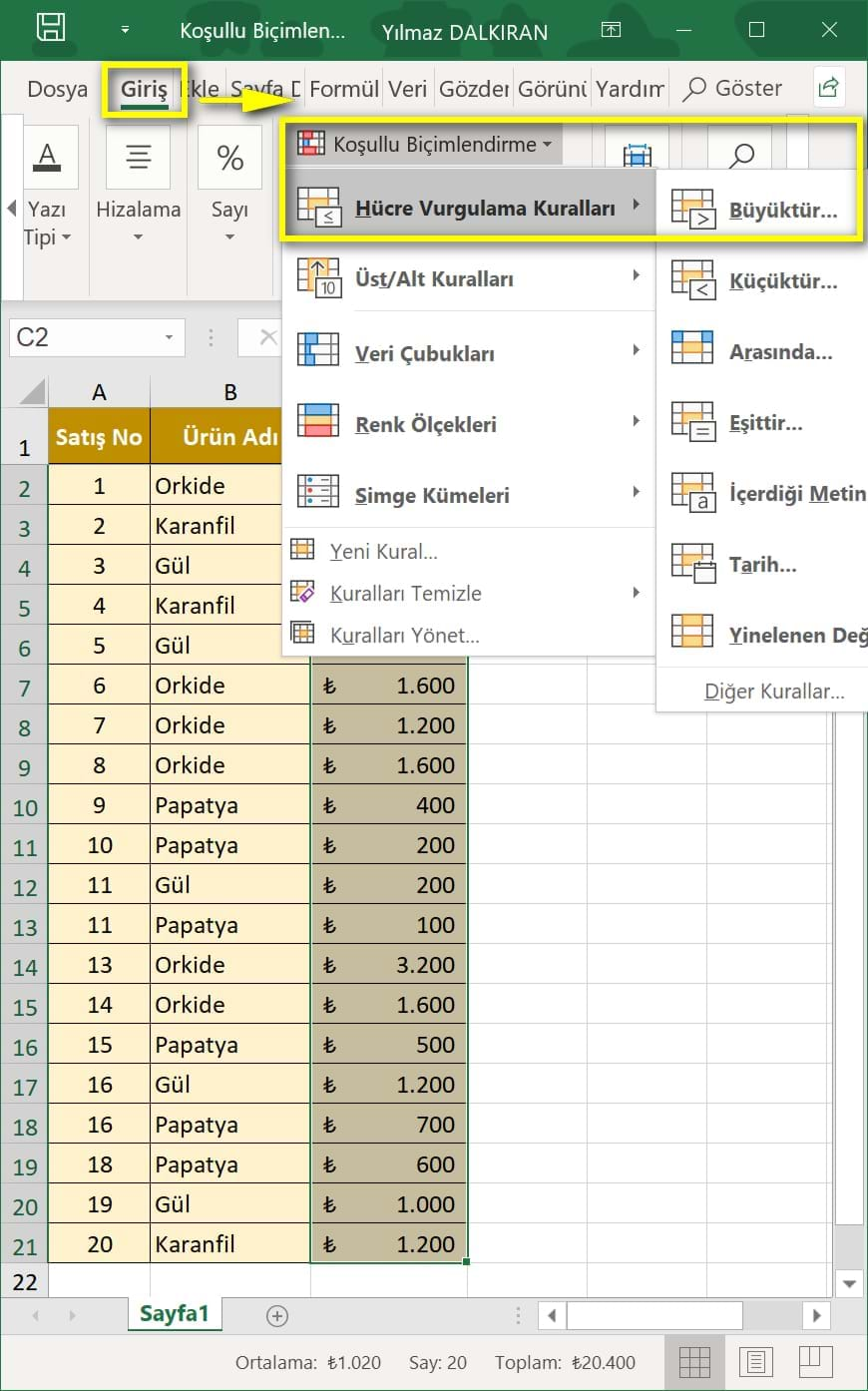
Satış tutarı 1500 TL ve üzeri olan hücreleri vurgulamak için öncelikle C2:C21 aralığını seçiyoruz ve liste başlıklarını seçime dahil etmiyoruz. Ardından Giriş sekmesindeki Koşullu Biçimlendirme komutuna tıklıyoruz. Açılan listeden sırasıyla Hücre Vurgulama Kuralları > Büyüktür... seçimini yapıyoruz.

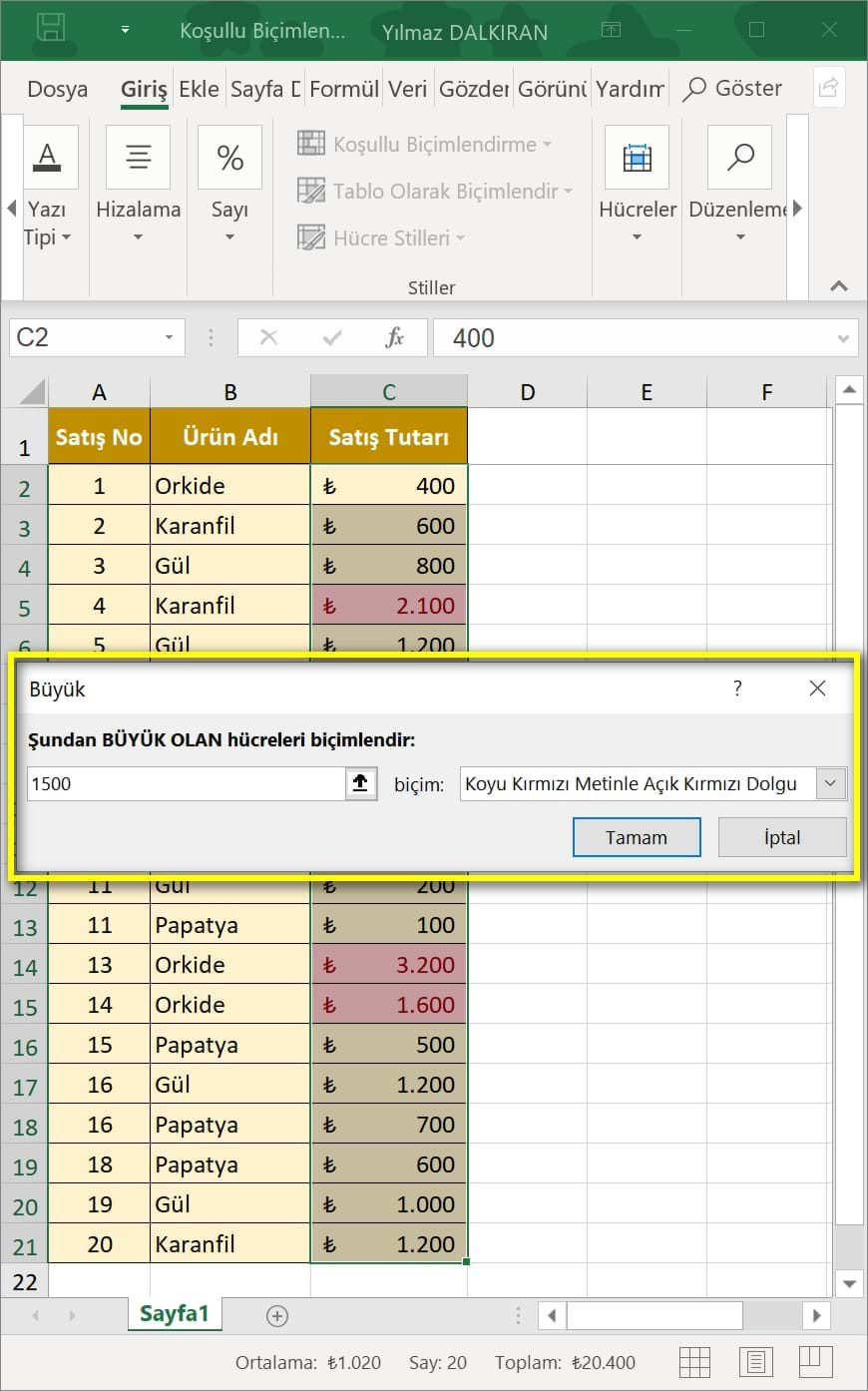
Değeri 1500 olarak değiştiriyoruz ve Tamam'a tıklıyoruz.

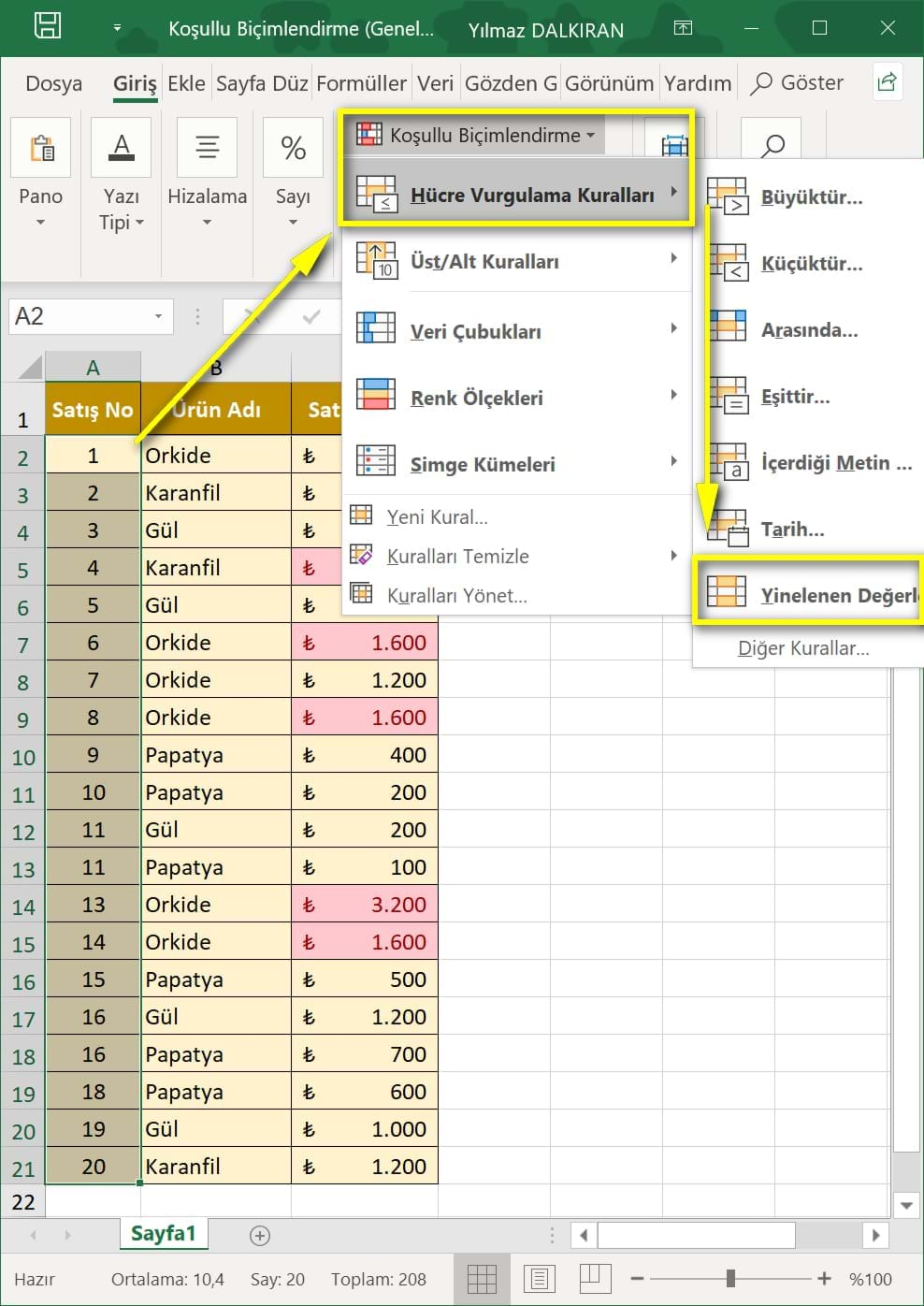
Satış numarası tekrar eden değerleri bulmak için A2:A21 aralığını seçip Koşullu Biçimlendirme komutuna tıklıyoruz. Açılan listeden Hücre Vurgulama Kuralları > Yinelenen Değerler... yolunu izliyoruz.

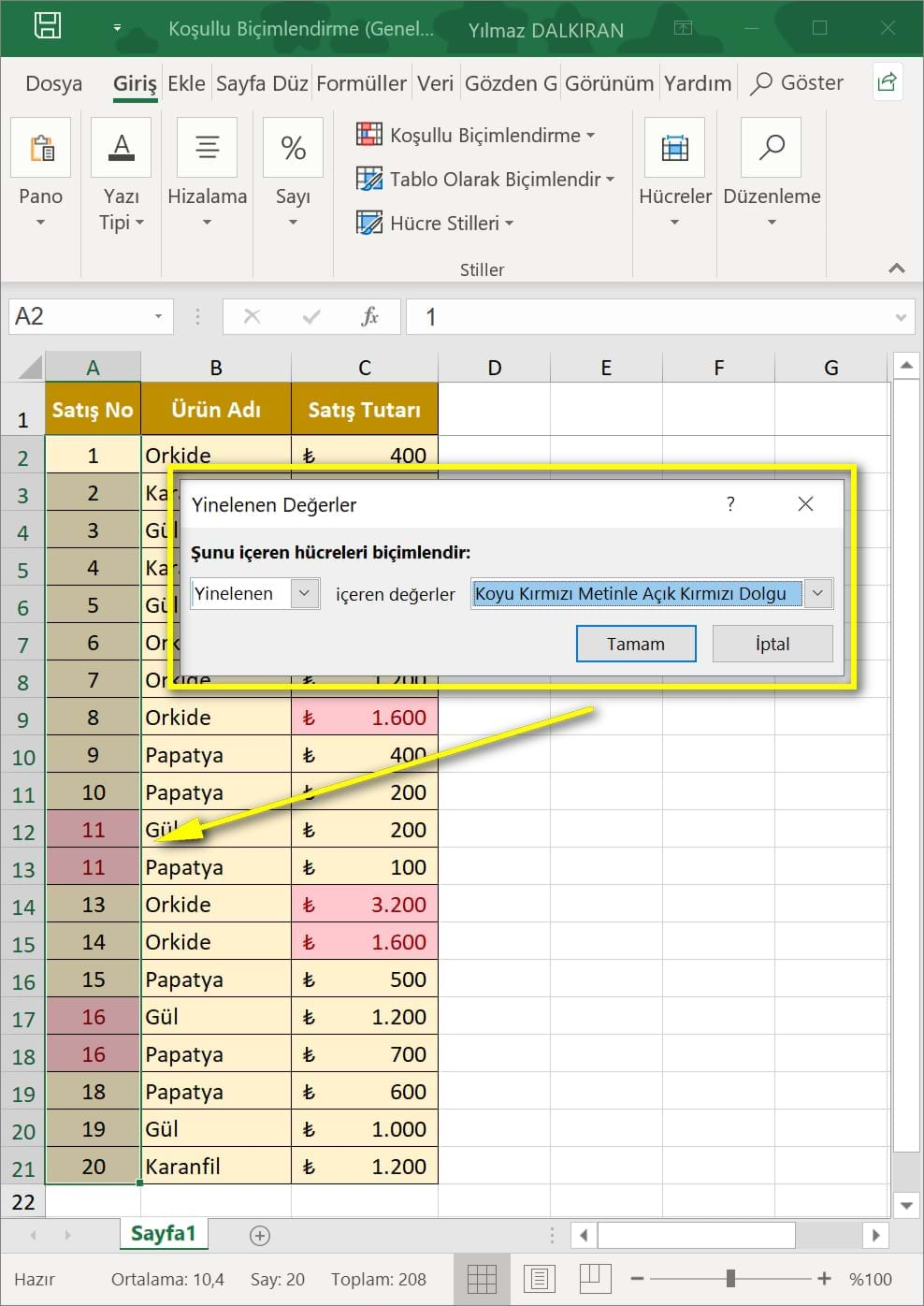
Açılan pencerede Tamam'a tıklıyoruz. Mükerrer (duplike) kayıtlar görseldeki gibi vurgulanacaktır.
Yanıt dosyasını görmek için yukarıdaki Koşullu Biçimlendirme 02 (Genel Tekrar) dosyasını indirebilirsiniz.
Bu uygulamayı yapamadıysanız Koşullu Biçimlendirme dersini tekrar edebilirsiniz.
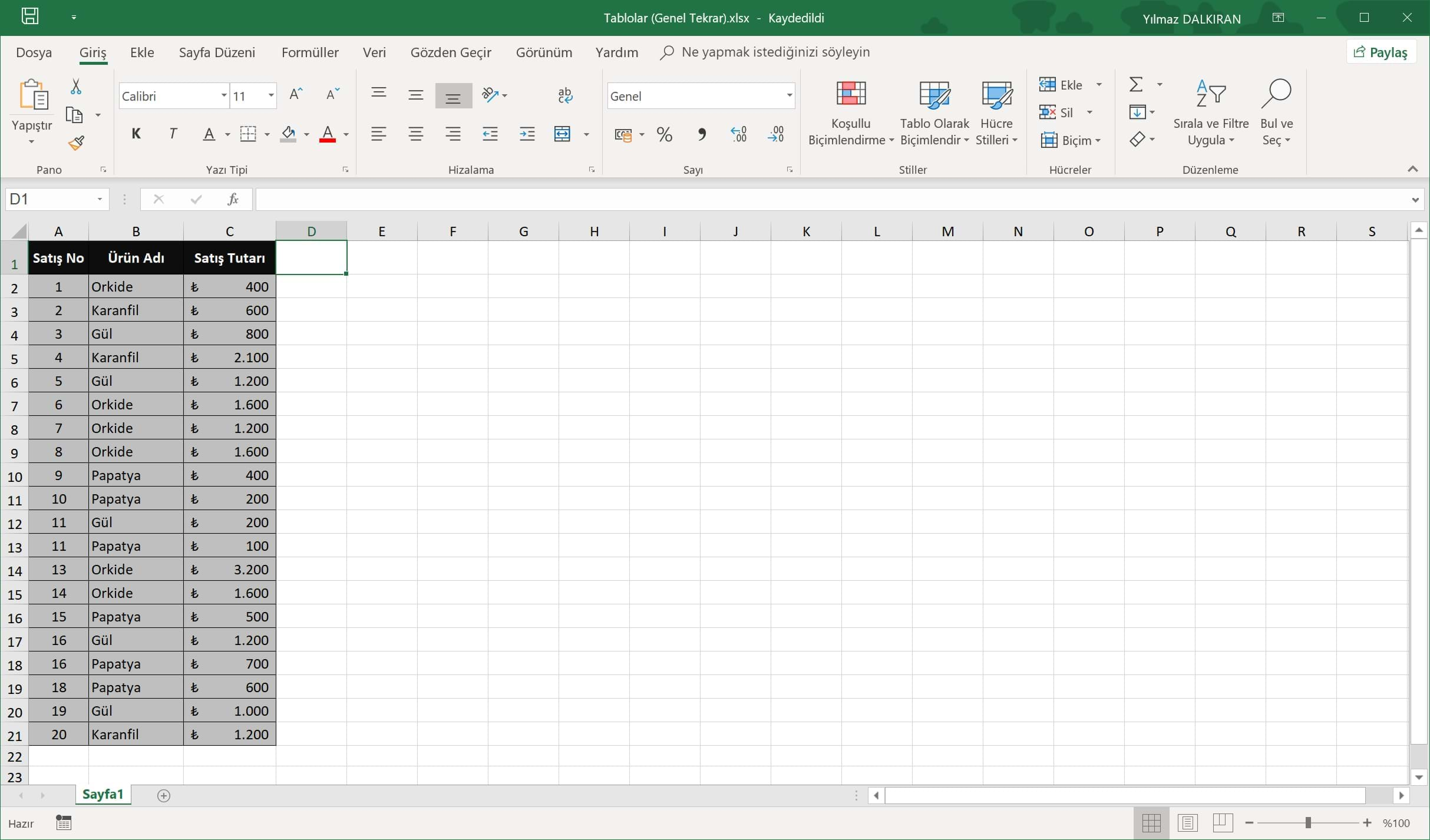
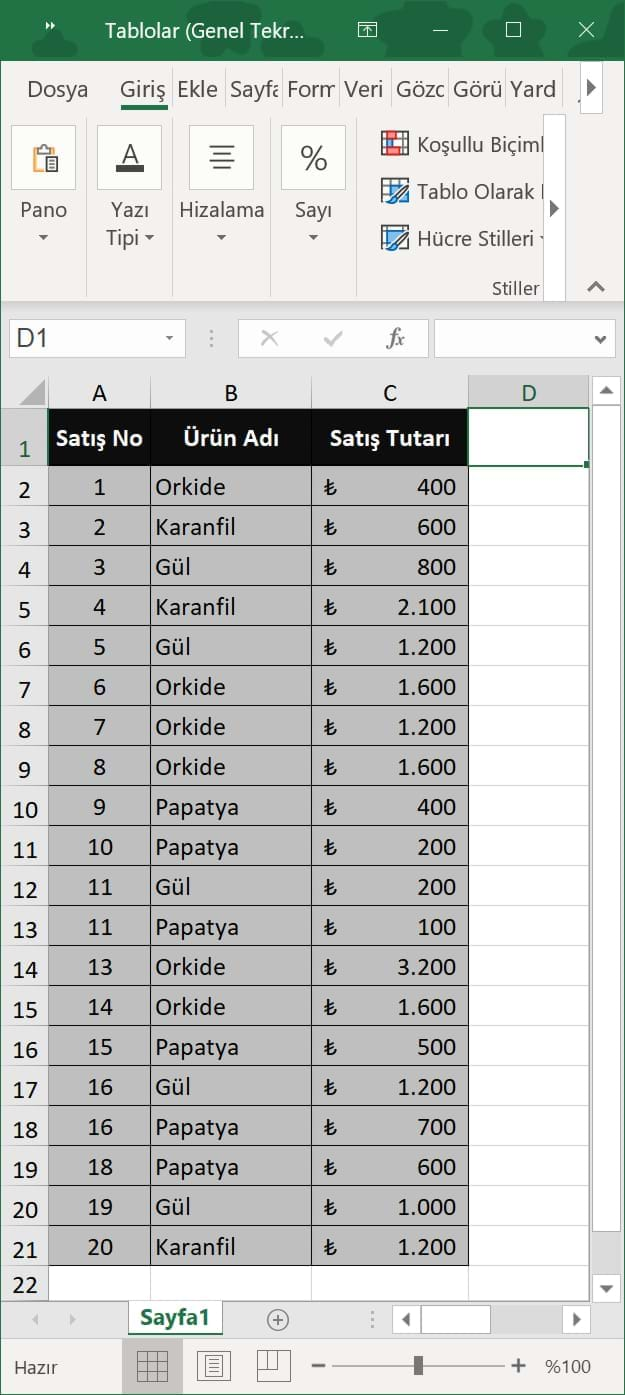
Uygulama 09 - Tablolar (Genel Tekrar) çalışma kitabını açınız. Listeyi satış tutarlarının toplamını gösterecek şekilde tabloya çeviriniz.

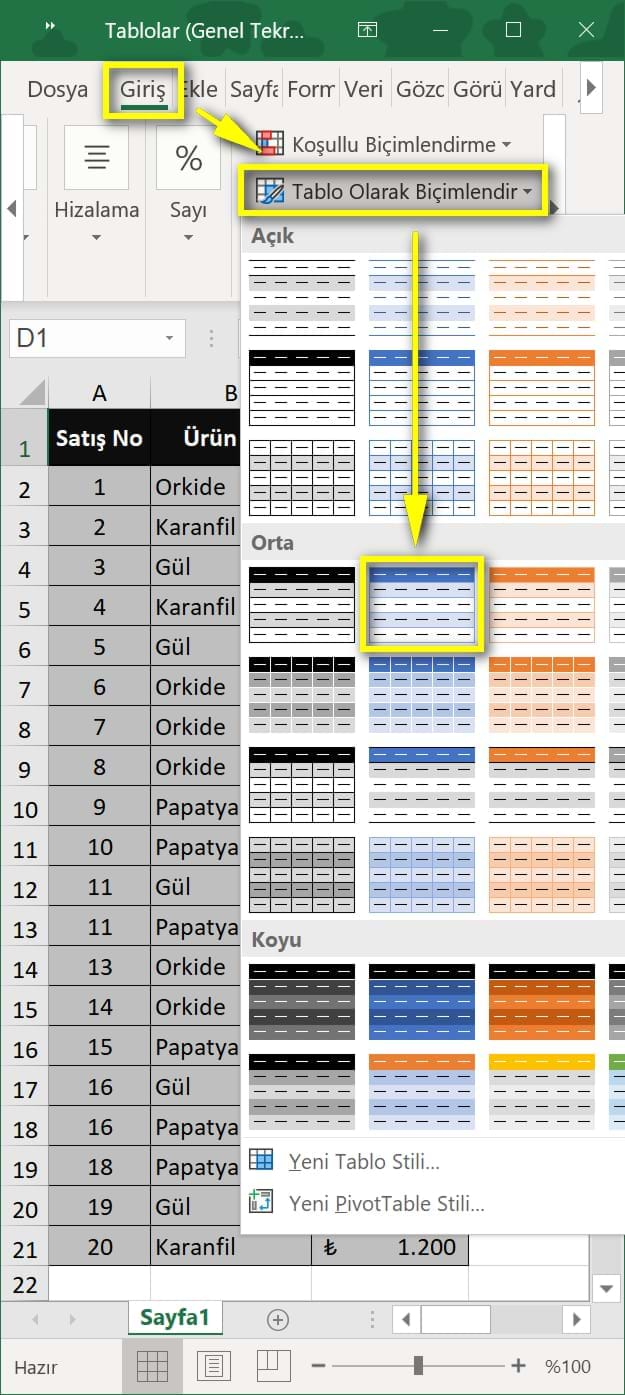
Giriş sekmesindeki Tablo Olarak Biçimlendir komutuna tıklayınız ve herhangi bir tablo stili seçiniz.

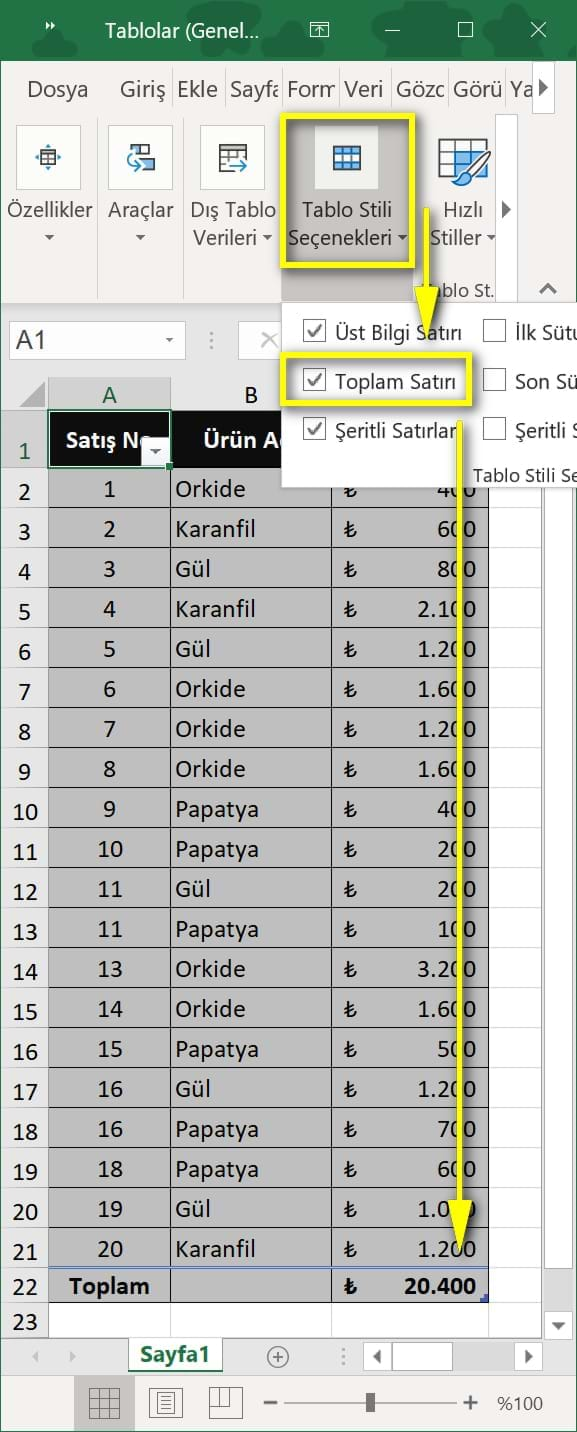
Son olarak toplamları görmek için tablonun herhangi bir hücresi seçili iken etkinleşen Tasarım sekmesindeki Toplam Satırı'nı etkinleştiriniz.
Yanıt dosyasını görmek için yukarıdaki Tablolar 02 (Genel Tekrar) dosyasını indirebilirsiniz.
Bu uygulamayı yapamadıysanız Tablolar dersini tekrar edebilirsiniz.

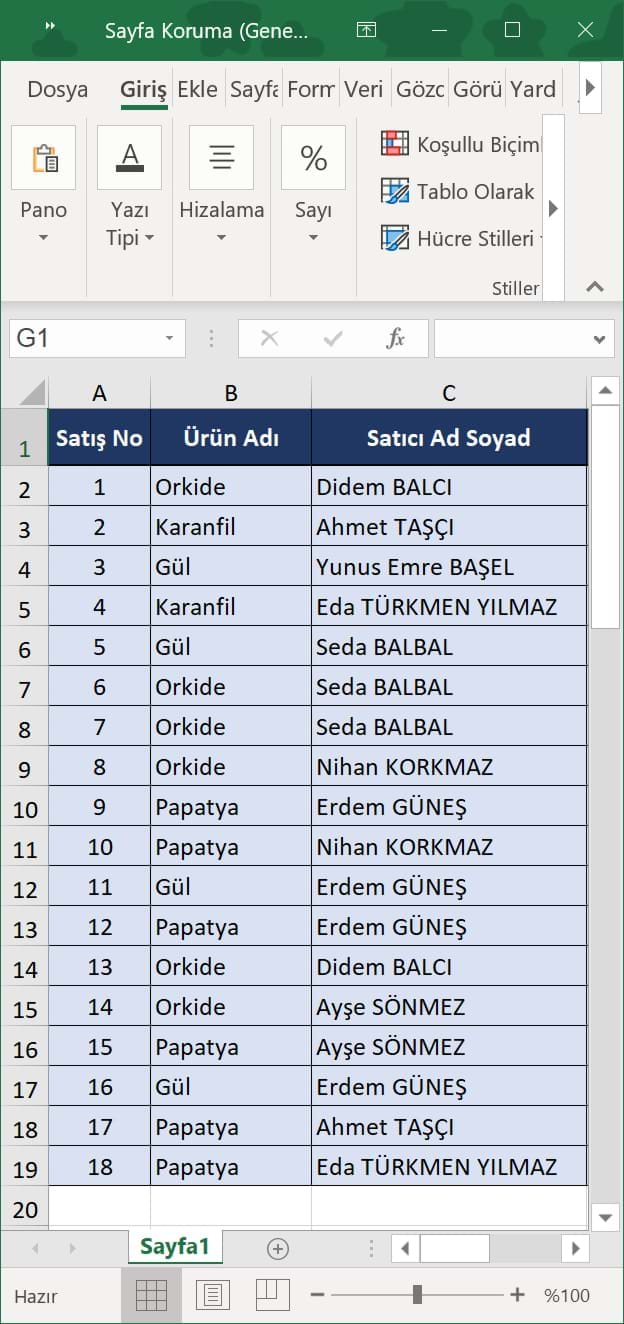
Uygulama 10 - Sayfa Koruma (Genel Tekrar) çalışma kitabını açınız. Sayfayı üzerinde değişiklik yapamayacak şekilde şifreleyiniz.

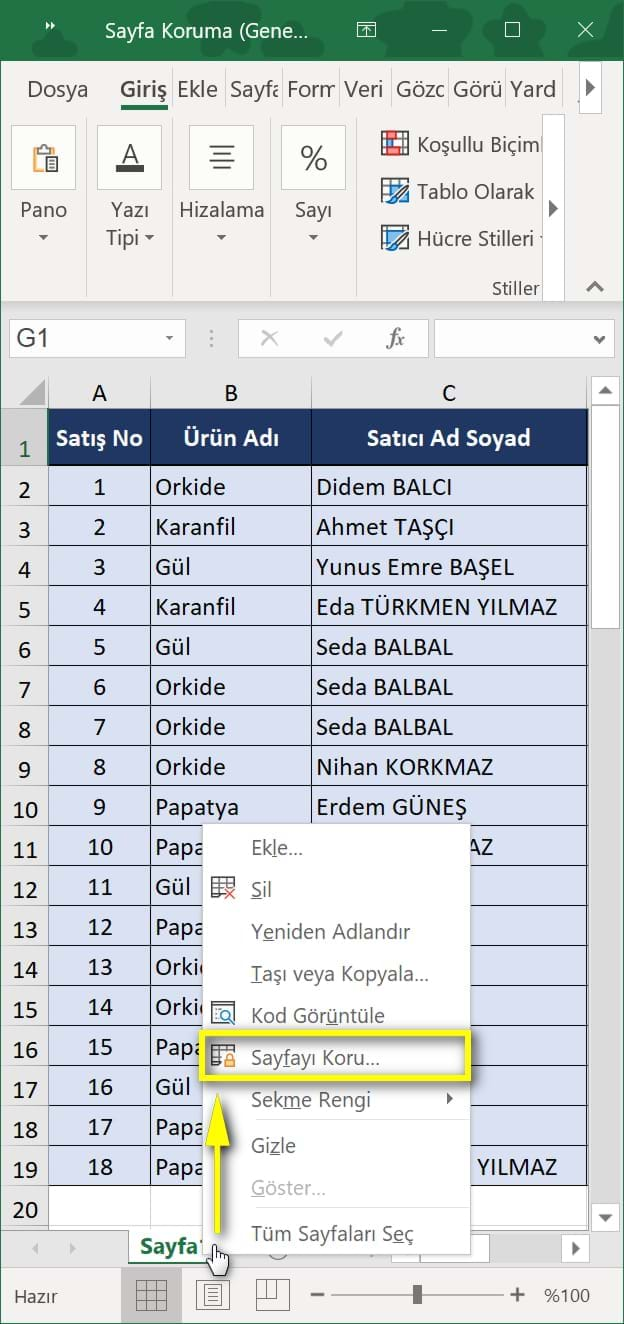
Sayfa seçili iken Gözden Geçir sekmesindeki Sayfayı Koru komutuna tıklayınız ya da doğrudan sayfa adına sağ tıklayınız ve açılan listeden Sayfayı Koru'yu seçiniz. Bir şifre yazınız ve onaylayınız.


Sayfadaki herhangi bir hücreyi değiştirmek istediğinizde görseldeki uyarıyı alacaksınız.
Yanıt dosyasını görmek için yukarıdaki Sayfa Koruma 02 (Genel Tekrar) dosyasını indirebilirsiniz. Sayfanın koruma şifresi zinzin
Bu uygulamayı yapamadıysanız Çalışma Kitabını ve Sayfaları Şifreleme dersini tekrar edebilirsiniz.
Kendinizi yeterli görüyorsanız artık Orta Düzey Excel Derslerine geçebilirsiniz.